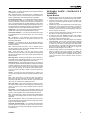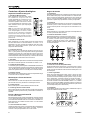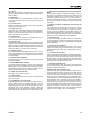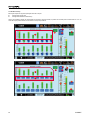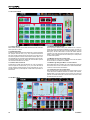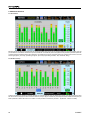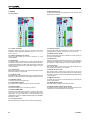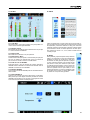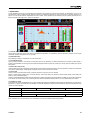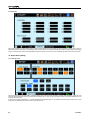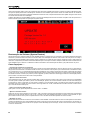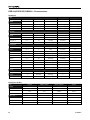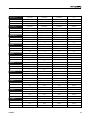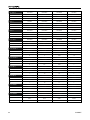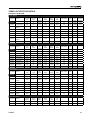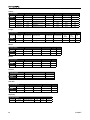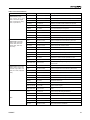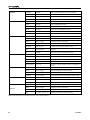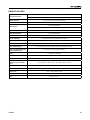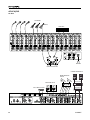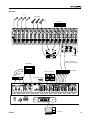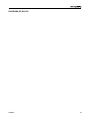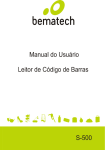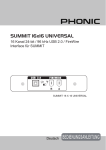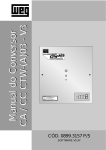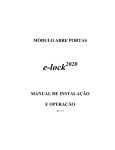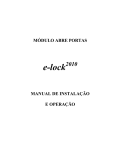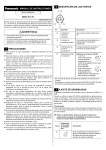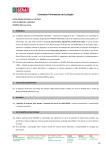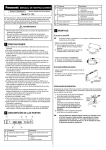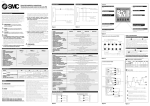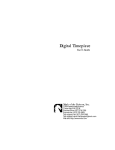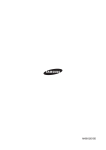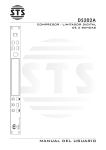Download Manual Mixer Digital Phonic SUMMIT
Transcript
SUMMIT Mixer Digital de 16 Canais e 8 sub grupos SUMMIT Português Guia do Usuário INSTRUÇÕES DE SEGURANÇA O aparelho não deve ser exposto ao contato com líquidos e nem pode servir como apoio a recipientes contendo qualquer tipo de líquido. O conector do cabo de força ou fonte de alimentação é usado para a conexão e desconexão do aparelho na tomada elétrica. ATENÇÃO: Não posicione o aparelho em locais onde o acesso ao conector de força ou tecla liga/desliga seja dificultado. Mantenha estes acessíveis. 1. Leia estas instruções antes de operar a unidade. 2. Mantenha estas instruções para referências futuras. 3. Siga todos os avisos para garantir a operação em segurança. 4. Siga as instruções contidas neste documento. 5. Não utilize este aparelho perto de água ou em locais úmidos. 6. Limpe usando apenas um pano seco e macio. Não utilize limpadores em aerosol, ou líquidos. Retire o aparelho da tomada antes de efetuar qualquer tipo de limpeza. 7. Não obstrua as aberturas de ventilação. Instale de acordo com o recomendado pelo fabricante. 8. Não instale o aparelho perto de fontes de calor, tal como radiadores, fogões, amplificadores e outros aparelhos que produzam calor. 9. Não inutilize o dispositivo de segurança dos cabos polarizados e do cabo de três pinos. O cabo polarizado possui duas lâminas sendo uma, mais grossa que a outra. O cabo de três pinos possui o pino central para segurança. Se o conector proporcionado não entra em sua tomada, consulte um eletricista para o uso de adaptadores ou a troca da tomada. 10. Proteja o cabo de força de ser pisado ou pinçado, principalmente no conector e no ponto onde o cabo sai do aparelho. 11. Use apenas acessórios especificados fabricante. pelo 12. Use somente estantes, carrinhos, tripés ou suportes que sejam especificados pelo fabricante ou que acompanhem o produto. Ao usar estes, assegure-se de tomar o devido cuidado na movimentação para evitar queda do conjunto e possível dano físico. 13. Desconecte o aparelho da tomada durante tempestades elétricas ou quando não for usá-lo por longos períodos. 14. Sempre encaminhe seu aparelho à uma assistência técnica autorizada. O conserto é necessário sempre que o aparelho tenha sido danificado de qualquer forma, tal como problemas na fonte de alimentação, cabo de força, infiltração de líquidos ou objetos, exposição do aparelho à chuva ou umidade ou caso tenha sido sofrido alguma queda. CAUTION RISK OF ELECTRIC SHOC K DO NOT OPEN CAUTION: TO REDUCE THE RISK OF ELECTRIC SHOCK, DO NOT REMOVE COVER (OR BACK) NO USER SERVICEABLE PARTS INSIDE REFER SERVICING TO QUALIFIED PERSONNEL O símbolo do raio dentro de um triângulo representa o risco de voltagem perigosa, não isolada, que pode ter magnitude suficiente para produzir um choque elétrico severo em pessoas. O ponto de exclamação dentro de um triângulo alerta o usuário sobre a presença de informações importantes de operação e manutenção (assistência) no manual que acompanha o aparelho. ALERTA: Para reduzir o risco de choque elétrico ou fogo, não exponha este aparelho à chuva ou à umidade. CUIDADO: O uso de controles, ajustes ou a execução de procedimentos que não sejam os especificados neste manual podem resultar em danos físicos e exposição à radiação que pode causar danos à saúde. SUMMIT Mixer Digital de 16 Canais e 8 sub grupos CONTEÚDO PRIMEIRA PARTE: INSTALAÇÃO E INTRODUÇÃO Introdução Recursos Componentes do Sistema Requerimentos Operacionais Manutenção Conexões de Alimentação Conexões Analógicas e Digitais Sincronismo Digital Glossário 4 4 4 4 4 4 4 4 4 4 SEGUNDA PARTE: CONTROLES E CONEXÕES Ajuste Basico Controles e Ajustes Analógicos Seção de Entradas Analógicas Monitoração e Fones de Ouvido Envios e Retornos de pista 2TR Réguas de Canais Botões de Modo Mostrador LCD (Display) Seção de Controle Painel Traseiro Kit de Montagem em Rack 5 5 6 6 6 6 6 6 7 7 7 8 9 Instalação da Placa de Expansão Opcional FireWire + USB TERCEIRA PARTE: NAVEGAÇÃO E SELEÇÃO Interface do Usuário Restauração do Sistema Como Faço Para...? Placa Opcional FireWire + USB Possiveis Problemas Pré Ajustes de Fábrica Tabela de Efitos Digitais Especificações Aplicação Dimensões Diagramas de Bloco 11 11 28 28 30 31 32 37 39 40 42 43 Para visualizar este manual colorido e em inglês visite www.phonic.com A Phonic reserva-se o direito de alterar ou melhorar qualquer informação deste documento sem aviso prévio. V1.0 11/15/2010 PRIMEIRA PARTE: INSTALAÇÃO E INTRODUÇÃO Introdução Componentes do Sistema Parabéns pela compra do mixer digital SUMMIT, a primeira console digital da Phonic. Com um circuito que oferece ultra baixo ruído, incluindo conversores analógicos digitais de alta qualidade e baixa perda, o mixer SUMMIT oferece tudo que um mixer digital deve ter em um desenho atrativo e funcional. O mixer SUMMIT oferece 16 canais de entrada mono – com entradas via conectores XLR para microfone e 1/4” de linha –todos podem ser rotinados para qualquer um das 8 rotinas auxiliares ou para os 8 subgrupos. Um total de 8 ‘Multi’ saídas se encontram adicionadas além da saída principal estéreo. Entradas e saídas digitais AES/EBU podem ser usadas para enviar e receber sinais do mix principal. Todos os sistemas SUMMIT incluem o seguinte: Console SUMMIT Fonte de alimentação (100V a 240V, 50–60 Hz) Orelhas para montagem em Rack Manual do usuário Os componentes a seguir são opcionais e devem ser adquiridos em separado: Placa de expansão 16 x 16 FireWire + USB 2.0 (16-in, 16out) Cartão SD (Secure Digital Memory Card) Qualquer rotina AUX ou canal de entrada pode ser roteada para um dos processadores de efeito digitais, sendo que cada um oferece, pelo menos 8 efeitos com parâmetros que podem ser definidos pelo usuário. O processador de efeitos 1 também oferece 24 efeitos de reverb adicionais com até 7 parâmetros ajustáveis cada. Processamento dinâmico com Gate, Expander, Compressor e Limiter também podem ser inseridos em qualquer canal de entrada. Nestes canais, também se encontra disponível um equalizador semi-paramétrico de 4 bandas e uma função de Delay. Fones de Ouvido Enquanto o mixer SUMMIT é intuitivo e fácil de usar, alguns detalhes necessitam de mais atenção. Recomendamos manter este manual a mão para uso sempre que necessário. Manutenção Recursos 16 canais de entrada mono de mic/linha com Phantom Power em grupos e controle de pad Taxa de amostragem interna de até 96 kHz com resolução de 24-bits Desenho compacto com 16 controles deslizantes acomodados em 3 camadas (layers) (Canal, AUX/Group, e Multi) Microfones Requerimentos Operacionais Durante a operação, os painéis frontal e traseiro do Summit devem se encontrar com exposição a ventilação adequada. Não tampe as ranhuras de ventilação na traseira da console. Não opere sob luz solar direta ou em temperaturas extremas. A temperatura ideal de operação é de 10 a 38 graus Celsius (ou 50 a 100 graus Fahrenheit). Não utilize agentes de limpeza como álcool ou limpadores químicos. Use apenas um pano limpo e seco. Conexões de Alimentação Cada SUMMIT requer sua unidade de fonte de alimentação. A fonte do seu mixer SUMMIT permite operar em 50 a 60 Hz em voltagens entre 100 a 240 V. Adicionalmente, um condicionador de linha (não incluso) é recomendado. Conexão de Áudio Analógico e Digital Interface gráfica de usuário de alta qualidade via tela sensível ao toque As entradas e saídas do seu mixer SUMMIT (com exceção para a saída de fones de ouvido) são do tipo balanceadas XLR e ¼” TRS. As saídas de fone de ouvido são do tipo não balanceados estéreo ¼” TRS. A entrada e saída digitais são do tipo AES/EBU (XLR). Utilize apenas cabos de 110-ohm para conexões digitais. Equalizadores paramétricos de 4 bandas nos canais de entrada, saídas multi e saída principal Sincronismo Digital 17 faders automatizados de 100 mm dispostos em formato analógico Entrada e saída digital AES/EBU inclusas Saídas múltiplas com 8 conectores balanceados tipo TRS de ¼ de polegada Até 8 AUX e 8 rotinas de grupo endereçáveis as saídas ‘multi’ 2 processadores de efeitos profissionais com endereçamento a qualquer canal de entrada ou ao mix AUX Processadores de Dinâmica nos canais de entrada e saídas “main” e ‘multi’ Salve e chame cenas ao toque de uma tecla Mix de fones de ouvido estéreo com controle de nível independente Processamento interno via processador interno com ponto de flutuação de 40-bits Placas de expansão opcionais FireWire & USB 2.0 (16-in, 16-out) para gravação multi pista Um conector de word clock se encontra incluso para o sincronismo de dispositivos digitais externos, tal como um reprodutor DAT. Um clock Master (por exemplo; o.Aardsync) é recomendado, pois mantém o word clock em rede. Use apenas cabos BNC de 75-ohms para transmitir o sinal de word clock. Ajuste Geral: conecte a saída Word Clock Out no dispositivo “Master Clock Device” na entrada de Word Clock In do mixer SUMMIT. Então, entre no menu de Setup e ajuste a fonte do Clock Source para “Word Clock” para permitir o sinal de sincronismo word sendo recebido. Glossário Abaixo você encontra alguns termos e palavras que devem lhe ajudar a ler este manual. Estas não são explicações detalhadas, mas devem lhe fornecer as noções básicas e um ponto de início. Placa FireWire & USB compatível com Windows XP/Vista/7 e Mac OSX SUMMIT AUX – Auxiliar – um auxiliar é qualquer coisa que seja suplementar ou adicional ao mix principal. AFL – Escuta pós fader - After Fader Listen – exatamente como o nome sugere, este é um sinal de monitor que é tomado após o sinal ter passado pelo controle deslizante de nível (fader). Conexões Balanceadas – as conexões balanceadas oferecem três condutores que carregam; o sinal de terra, o sinal em fase e o sinal fora de fase. Ao enviar os dois sinais de um dispositivo a outro, o sinal fora de fase tem sua fase revertida e os dois sinais são combinados. Qualquer interferência apanhada pelo caminho é removida devido ao cancelamento de fase. Isto permite ter cabos compridos sem que ruídos sejam coletados pelo caminho. Compressor – um Compressor reduz o sinal em base a um limiar definido pelo usuário em uma taxa definida pelo usuário. Processador Dinâmico – é um tipo de processador que ajusta as propriedades de um sinal em tempo real, ou de maneira dinâmica. EQ – Equalizador – é um dispositivo que processa os sinais de áudio permitindo atenuar ou dar ganho aos mesmos em frequências especificas. Expander – um expander é um tipo de processador dinâmico que ajuda a tornar o ruído de fundo inaudível reduzindo os sinais de baixa amplitude. GUI – Interface Gráfica de Usuário – isto é o software que se encontra contido no visor LCD do mixer SUMMIT. Neste manual será apresentado apenas como GUI. HPF – Filtro Passa Alta – um filtro que corta ou reduz significativamente sinais abaixo de uma freqüência especificada pelo usuário, permitindo, como o nome sugere, que as frequências agudas passem. Filtro High Shelf – O filtro high shelf reduz ou aumenta todos os sinais abaixo de uma freqüência particular. O nível no qual o sinal é atenuado ou aumentado é determinado pelo usuário. SEGUNDA PARTE: CONTROLES E CONEXÕES Ajuste Básico 1. Assegure-se que a fonte de energia do seu mixer SUMMIT esteja desligada. Retire o cabo da tomada para ter certeza. 2. Conecte suas entradas e saídas no mixer SUMMIT. Isto pode incluir microfones, guitarras, teclados, fones de ouvido e assim por diante. 3. Certifique-se de ligar seu equipamento na seguinte ordem: dispositivos de entrada/fontes de áudio, gravadores multipistas, mixer SUMMIT, e depois amplificadores, monitores e caixas ativas. Isto evitará possiveis ruídos que possam danificar seu sistema. 4. Conecte a fonte de alimentação, usando o retentor do cabo para fixá-lo no lugar e aperte a tecla Power. 5. As retinas de seu mixer SUMMIT são feitas pelo software de controle, portanto é necessário entrar no menu VIEW para ajustar níveis de entrada e saída. 6. Caso esteja utilizando um dispositivo digital nas entradas/ saídas AES/EBU, entre no menu “Setup” e defina a fonte de clock (interna, digital ou word clock). Caso selecione Digital ou Word Clock, a taxa de amostragem será determinada pela fonte externa. O equipamento digital pode ser ativado apertando as teclas DIGI IN ou DIGI OUT na pagina de ajustes principais estéreo no menu VIEW. 7. Usuários podem verificar o nível de entrada nos menus de VIEW ou FADER, pois ambos oferecem um medidor de níveis de cada canal de entrada individual. Ajuste os faders virtuais (ou os faders fisicos no SUMMIT) para ajustar os níveis corretamente. Ligue e desligue canais conforme desejado. Camadas (Layers) – ao nos referirmos aos layers, nos referimos á função dos controles deslizantes (faders) na seção de hardware do mixer. Imagine que seu mixer tivesse 32 no total, os 16 que você vê e outros 16 sob os mesmos, (em outra camada). Quase isto é o caso. No entanto, em vez de ter diversos faders físicos, o usuário pode ter camadas e alterar a função dos faders em cada uma. Limiter – funciona igual aos compressores; no entanto com uma taxa de entrada para saída permanente ajustada em infinito para 1. LPF – Filtro Passa Baixa – um filtro low pass corta todos os sinais acima de uma frequência em particular, permitindo que frequências definidas pelo usuário passem. É particularmente útil ao usar um subwoofer em saídas especificas. Filtro Low Shelf – o filtro Low Shelf reduz ou aumenta o nível dos sinais de áudio abaixo de uma frequência selecionada pelo usuário. O nível no qual o sinal é alterado também é definido pelo usuário. Noise Gate – um noise gate é um processador dinâmico que desliga ou atenua de forma significativa o sinal de áudio que passa quando o sinal cai abaixo de um limiar ajustado pelo usuário. PFL – Escuta Pré-Fader – esta é uma forma de monitoração de sinal onde o sinal é tomado antes do mesmo chegar ao controle deslizante. TRS – Tip-Ring-Sleeve – este é o nome dado ao tipo de conector de áudio que aceita sinais através de sua ponta (tip) anel do meio (ring) e carcaça externa (sleeve) Conexões não balanceadas – as conexões não balanceadas possuem apenas 2 condutores: um para o sinal e outro para o terra. Isto faz com que seja mais propensa a captação de ruídos e interferências. SUMMIT Controles e Ajustes Analógicos Réguas de Canais Seção de Entradas Analógicas 1. Entradas de Microfone XLR Estas entradas de microfone XLR podem ser usa das em c o n j u n t o c o m u m a ampla variedade de microfones do tipo condensador, dinâmico ou de fita, com conectores padrão XLR machos. Devido a pré amplificadores de ultra baixo ruído, estas entradas servem para reprodução cristalina do som. NOTA. Ao usar microfones não balanceados, é melhor assegurar que a alimentação Phantom Power esteja desligada. No entanto, ao utilizar microfones do tipo condensador, a alimentação Phantom Power deve estar ligada. Verifique o manual de seu microfone para saber se o mesmo requer ou não a alimentação Phantom Power para funcionar. 1 2 3 4 5 6 2. Entradas de Linha de 1/4” Estas entradas de 1/4” TRS aceitam sinais de fontes de sinal de linha balanceados e não balanceados. Os canais 1 a 16 apresentam um único conector de entrada de linha para cada. Note que a alimentação phantom power não se encontra disponível nestas entradas. 3. Conectores de Insert Este conector de 1/4” TRS pode ser usado em conjunto com um cabo “Y” para permitir que um dispositivo externo (processador de efeitos, compressor, etc.) seja usado em conjunto com o sinal correspondente de cada canal. A ponta do conector TRS envia o sinal ao dispositivo externo enquanto que, o anel de meio recebe o sinal de volta. A parte externa serve como terra. 4. Tecla PAD Pressione a tecla PAD para atenuar o sinal do canal correspondente em 20 dB. A tecla PAD pode ser encontrada nos canais 1 a 16. 5. Controle de Ganho (Gain) O controle de ganho permite ajustar a sensibilidade de entrada do canal correspondente. Sinais de linha podem ser ajustados entre -10 e 40 dB (com a tecla PAD acionada), e sinais de microfone podem ser ajustados entre 10 e 60 dB (com a tecla PAD solta). 6. Indicador de Peak Este indicador LED acende quando o canal correspondente atinge a marca de 0 dB no respectivo medidor. Monitoração e Fones de Ouvido 7. Saída Phones Este conector de 1/4” TRS serve para enviar o sinal estéreo a um par de fones de ouvido, permitindo a monitoração do sinal. 8. Controle Phones Este controle ajusta o nível da saída de fones de ouvido. 9. Controle giratório de Control Room Este controle ajusta o nível do sinal que é enviado para as saídas de sala de controle (Control Room), encontradas na traseira do SUMMIT. 12. Tecla Select Esta tecla permite selecionar o canal atual. Qual canal se encontra sendo selecionado (seja o canal de entrada ou a rotina de AUX, Group ou Multi correspondente), depende dos seus ajustes de layer. O canal principal Main também possui uma tecla select, permitindo o ajuste das propriedades na rotina principal Main. 13. Tecla Solo Pressione esta tecla para fazer um ‘solo’ do canal correspondente, enviando-o para a rotina de Control Room. O indicador Solo na tecla acende quando uma função de solo é ativada em um canal. 14. Tecla On Estas teclas ativam o canal atual. A ativação é acompanhada de um LED que acende dentro da tecla. 15. Controles deslizantes - Faders Estes faders ajustam os níveis do Canal / AUX / Group / Main, selecionado. São completamente automatizados e, portanto, revertem para a posição apropriada conforme a seleção de layers ocorre. Também se ajustam automaticamente quando os faders virtuais no GUI são alterados. 11 12 13 14 9 8 15 7 Teclas de Modo (Mode) 16. Teclas de envios de AUX (Fader Mode) Qualquer destas teclas de AUX (de 1 a 8) permite que o usuário determine um envio de AUX nos faders de canal. Isto permite ajustar os sinais enviados de cada canals de entrada para o mix AUX desejado. 17. Teclas Layer Mode Estas três teclas determinam quais sinais a régua de canal controla. Quando “CHANNEL” é selecionado, a régua de canal controla os sinais de entrada principais (canais 1 a 16), se “AUX/ GP” é selecionado, é possível controlar os envios de auxiliar 1 a 8 e o envio de grupos 1 a 8. Ao selecionar “MULTI”, as réguas de canais controlam a entrada AES/EBU, Efeitos 1 e 2, e saídas Multi 1 a 8. As teclas CHANNEL e AUX/GP possuem um LED que indica quando o layer correspondente é selecionado. (Isto não se encontra disponível para a tecla MULTI). 18. Tecla Meter A tecla Meter permite que usuários pulem imediatamente para a função de medidor de níveis no GUI. Envios e Retornos de Pista 2TR 10. Tecla 15/16 / 2TR In Esta tecla permite mudar a fonte de entrada dos canais de entrada 15 e 16. Aperte para permitir que os canais 15 e 16 usem o sinal proveniente das entradas RCA 2TR na traseira do SUMMIT. Ao soltar esta tecla, as entradas normais XLR ou 1/4” são usadas para estes canais. 10 16 17 18 11. Tecla Control Room / 2TR In Aperte esta tecla para permitir a monitoração das entradas RCA 2TR através das saídas Control Room. Ao soltar, é possível monitorar o sinal principal estéreo ou o sinal do Solo. SUMMIT Mostrador LCD (Display) 19. Tela LCD sensível ao toque Este mostrador LCD colorido permite que usuários visualizem e tenham acesso a variadas funções do mixer SUMMIT. 20. Teclas de Função (Function) Estas teclas permitem pular para outra pagina/aba de opções na tela. Podem haver diversas telas/abas nas funções do seu mixer SUMMIT. Estes teclas são uma opção para usuários que preferem teclas do que utilizar a tela LCD para pular entre menus e funções. 21. Teclas para cima e para baixo (Up e Down) Estas teclas facilitam a navegação entre as diversas funções de seu mixer SUMMIT, representadas por ícones que são encontrados no canto superior direito do GUI. 24. Tecla Enter Use esta tecla para selecionar a propriedade destacada ou para confirmar valores editados dentro do GUI. A tecla enter também pode ser usada ao ajustar o tempo de Tap Delay no processador de efeito. Adicionalmente, a tecla Enter permite ajustar entre pré ou pós fader os envios de AUX, apertando e segurando para poder selecionar a função desejada na tela. 25. Teclas Direcionais Estas teclas são usadas para navegar entre os menus no GUI. É possível visualizar os controles de parâmetro e faders em cada menu de função individual. Painel Traseiro 26. Seletores Phantom Power Estes seletores de Phantom Power agrupados permitem ativar a alimentação de +48V para as entradas de microfone em grupos de 4 canais. O Phantom Power se encontra agrupado da seguinte maneira; canais 1 a 4, 5 a 8, 9 a 12 e 13 a 16. 26 19 27. Saída Principal Main Estes conectores balanceados XLR servem para envio dos sinais de saída principais esquerdo e direito de seu SUMMIT a outros dispositivos externos. 28. Saídas Multi Estes conectores balanceados, do tipo 1/4” TRS, servem para enviar o sinal de qualquer entrada ou outros sinais de retinas para dispositivos externos. As fontes de sinal destas saídas multi são definidas por ajustes no software interno via GUI. 21 21 20 22. Indicadores FireWire / USB Estes indicadores LED acendem quando uma conexão é estabelecida através de protocolos USB 2.0 ou FireWire. A placa opcional FireWire + USB 2.0 deve estar instalada para que isto seja possível. 25 22 23 24 Seção de Controle 23. Controle Jog Este controle Jog é usado ao ajustar qualquer parâmetro dentro do GUI. Gire-o para a direita para aumentar o valor do parâmetro e para a esquerda para diminuir. 29. Saídas Control Room Os conectores balanceados de 1/4” TRS são usados para enviar o sinal de monitoração para dispositivos externos, tal como monitores ativos. Também é possível enviar o sinal proveniente da entrada 2TR, dependendo da posição da tecla Control Room / 2TR In. 30. Entradas e Saídas Stereo 2TR Estas entradas e saídas estéreo servem para enviar e receber sinais via conectores RCA de CD players, MP3 players e similares. A entrada 2T pode ser enviada aos canais 15 e 16 para a rotina de Control Room conforme requerido e as saídas são tomadas diretamente da rotina de mixagem estéreo principal Main. 31. Compartimento de cartão SD Este compartimento serve para adicionar um cartão de memória tipo SD usado para salvar e carregar os pré-ajustes e fazer a atualização de firmware de seu mixer SUMMIT. As atualizações de Firmware são obtidas inserindo um cartão SD e selecionando a opção de atualização de firmware no menu Setup do GUI. 32. Entradas e saídas AES/EBU Estes conectores aceitam e enviam sinais digitais no padrão AES/EBU de dispositivos apropriados. A entrada AES/EBU pode ser rotinada para o mix principal apertando a tecla AES/EBU no software GUI, enquanto que, o sinal de saída principal é enviado para a saída AES/EBU. 33. Entrada e Saída de Word Clock Estes conectores tipo BNC transmitem e recebem sinais de word clock. 34. Tecla Power Use esta tecla para ligar e desligar seu mixer SUMMIT. 33 SUMMIT 32 31 30 29 28 27 35 34 35. Conector DC Power Conecte o conector DC da fonte de alimentação inclusa neste terminal. A outra ponta da fonte de alimentação deve ser conectada a uma tomada AC apropriada. Ao conectar o conector DC na fonte de alimentação do seu mixer SUMMIT, assegure-se que esteja travado no lugar usando o prendedor e assim não permitindo que seja acidentalmente removido. 36. Gaveta para Expansão Esta gaveta serve para a instalação da placa opcional FireWire + USB 36 35 Kit de Montagem em Rack 1 2 Remova os paineis laterais do mixer SUMMIT desparafusando os seis parafusos que os prendem no lugar. Adicione as orelhas de rack e parafuse-as no lugar. SUMMIT Instalação da Placa Opcional FireWire + USB 1 Desligue o mixer da tomada removendo o cabo de força. 2 Remova a capa protetora da gaveta de expansão desparafusando os dois parafusos fixadores. 3 Remova a parte livre do cabo Ribbon localizado dentro da gaveta de expansão. 4 Conecte o cabo Ribbon na conexão apropriada da placa de expansão. 5 Insira a placa na gaveta e parafuse-a no lugar. SUMMIT TERCEIRA PARTE: NAVEGAÇÃO E SELEÇÃO A operação do mixer SUMMIT é facilitada pelo uso da tela colorida sensível ao toque. Quando ativada, é possível ir a qualquer menu ou função em particular tocando o ícone correspondente na tela. Inicialização O mixer SUMMIT demora quase dois minutos para inicializar. A primeira tela a aparecer é o logotipo da Phonic com uma barra azul que indica o andamento do processo de inicialização. Após finalizado, a tela mostra a condição da verificação de DSP. Auto Teste ao ligar Assim que seu mixer Summit é ligado, a unidade de processamento central inicia o carregamento das instruções de programação contidas no sistema de entradas e saídas básico. A CPU é responsável pelas seguintes funções de sistema e diagnóstico: Carregar o software Executar a verificação inicial de hardware e DSP Caso veja qualquer código de erro aparecer durante a fase de testes, por favor, desligue a unidade e remova a fonte de alimentação. Espere um minuto, religue a fonte e reinicie. Isto pode solucionar o problema. Caso contrário, execute uma restauração do sistema. 10 SUMMIT Interface de Usuário sensível ao Toque A tela sensível ao toque é usada para acessar diversas funções, menus, ajustes, abas e mais. Menus: Para acessar qualquer função no menu acima, simplesmente aperte o ícone correspondente na tela. Também é possível utilizar os controles direcionais e a tecla ENTER na face do mixer. Controles Virtuais: Para ajustar os controles giratórios virtuais e faders de nível, selecione primeiro o ícone do controle desejado na tela. Use então o controle Jog para aumentar ou diminuir o valor. Faders virtuais não podem ser ajustados com uma caneta apontadora. Isto previne o ajuste acidental de níveis de sinais. Para ligar os canais, solos e assim por diante, simplesmente toque no ícone da tela. Cabeçalho e Rodapé Cabeçalho (Header) No cabeçalho da função, é possível pular para qualquer função do mixer SUMMIT tocando no ícone desejado. Os ícones são auto-explicativos. Os ícones listados acima são; (da esquerda para a direita) View, Meter, Fader, Patch, Delay, Effect, EQ, Dynamics, Utility e Setup. Para retornar ao menu principal, simplesmente toque na tela em volta do canto superior esquerdo (onde o título da função é mostrado). Quando um nome é dado a um canal, isto também é mostrado no cabeçalho. Rodapé O rodapé da função apresenta as teclas para cima e para baixo que permitem navegar pelas variadas funções (listadas no cabeçalho), assim como um controle de brilho para o ajuste da luminosidade da tela LCD. As abas podem ser usadas para visualizar mais opções de funções que oferecem mais que uma página. O ícone final, que parece com um medidor de nível duplo, é usado para ativar a função de peak hold em todos os medidores. Com a função de peak hold ativa, um pequeno indicador vermelho se mantém para indicar a posição do marcador de pico nos medidores. IMPORTANTE: Você pode ver um pequeno ponto vermelho ou amarelo perto do ícone de brilho no rodapé. O ponto amarelo indica que mudanças foram feitas a seus ajustes e ainda não foram salvas pelo SUMMIT. Nesta instância, ajustes que foram recentemente alterados não serão salvos caso você desligue o mixer. Simplesmente, toque no ícone do ponto amarelo para salvar os ajustes. Isto será retido mesmo que você desligue o mixer. Ao selecionar o ponto amarelo, ele reverte a um ponto vermelho para indicar que os ajustes não foram alterados. SUMMIT 11 Salvando, Carregando e Apagando Pré ajustes e Cenas Nas funções de Effect, Equalizer, Dynamic Processor e Cenas (Scenes), a barra superior permite salvar, carregar, apagar e reajustar os ajustes dessa função em particular. Preset: É possível carregar uma das memórias pré-ajustadas de fábrica. Para uma lista dos pré ajustes disponíveis para cada função, veja a tabela de pré ajustes de Fabrica ao fim deste manual. Save: Pressione a tecla Save para salvar os ajustes atuais da função sendo utilizada. Se estiver no menu Utility > Scenes, você estará salvando os ajustes de todos os canais selecionados. Você pode salvar seus ajustes na memória do seu mixer SUMMIT. Ao selecionar a função de Save, é possível selecionar o ícone do teclado para lançar o teclado virtual e nomear o arquivo. Naturalmente, selecione, ’OK’ para confirmar. Load: Selecione Load para carregar qualquer um dos seus ajustes nomeados ou cenas (conforme o caso). Delete: Usuários podem selecionar Delete para apagar qualquer arquivo salvo na memória do SUMMIT. Reset: Pressione reset para retornar todos os ajustes na função selecionada para os valores de fábrica. Initialize: Selecione o botão Initialize (encontrado no menu Utility) para reinicializar o mixer Summit mantendo todos os ajustes. 1. Visualização A função de visualização (View) apresenta uma visão macro das propriedades do canal, desde o nível e posição no panorâmico aos processamentos de dinâmica, EQs e outras propriedades. Quando o menu View é ativado, é possível selecionar qual canal se deseja ver/ajustar usando o botão na tela de channel select ou apertando a tecla SEL desejada no Canal/AUX/Grupo (na face do mixer). Como em muitas funções, uma tecla ativada é indicada na cor azul. Quando um envio de AUX é ajustado em pré fader, este será iluminado na cor marrom quando ativo. 1.1 Botão de Canal Tab 2 3 13 12 14 4 1 5 11 6 12 7 10 15 16 9 17 8 18 SUMMIT 1.1.1 Off / On Este botão liga e desliga o canal selecionado. Se o canal atual possui uma função de solo safe aplicado, a palavra SAFE aparece dentro do botão. 1.1.2 Botão Solo Isto ativa a função solo no canal selecionado. Ao solar um canal, o sinal será direcionado para a rotina de Control Room para monitoração. 1.1.3 Controle de Pan Selecione o controle de pan e use o controle Jog para ajustar a posição no panorâmico do sinal. 1.1.4 Seletor de Canais Toque neste ícone para mostrar a lista dos 16 canais disponíveis. Selecione o canal o qual deseja visualizar suas propriedades. Quando o canal selecionado estiver em par com outro canal, a palavra PAIR aparece abaixo do ícone. 1.1.5 Indicador Pair Ao selecionar um canal que se encontre pareado com outro, a palavra PAIR aparece para indicar tal caso. 1.1.6 Fader de Canal Use estes faders virtuais para ajustar o nível da entrada no canal atualmente selecionado. Este fader também repete as alterações feitas com o fader na superfície da mesa. Note que os faders não podem ser ajustados na tela, em vez disso, deve se usar o controle giratório para ajustar o nível. Isto evita o ajuste duplo. 1.1.7 Medidor do Canal Este medidor apresenta alterações em tempo real do nível do sinal no canal selecionado. O medidor mostra o nível de entrada ou saída dependendo de como o botão do medidor Pre/Post se encontra ajustada. 1.1.8 Botão Pre/Post do Medidor Este botão permite mudar o medidor de níveis entre pré-fader (Entrada) e pós-fader. 1.1.9 Botão DAW (FireWire ou USB) Toque neste botão para substituir o sinal do canal selecionado pelo sinal de retorno do software DAW dem seu computador. Nesta ocasião, o sinal de entrada do canal é totalmente cortado e substituído pelo sinal do retorno. O sinal de entrada é, contudo, ainda enviado através da interface FireWire ou USB. 1.1.10 Botão de inversão de Fase Este botão inverte a fase do sinal atual. 1.1.11 Botão To Main Pressione este botão para enviar o sinal do canal selecionado para o mix principal. 1.1.12 Liga/Desliga e mostrador do EQ Este botão permite ligar o equalizador do canal. Deixando-o inativo, o EQ é ignorado. O mostrador apresenta a curva de equalização do canal (conforme selecionado pelo usuário na função Equalizer). Toque na janela do mostrador para pular diretamente para a função Equalizer e permitir o ajuste das propriedades de EQ. Um medidor de nível de saída para o EQ também pode ser encontrado próximo a tabela de curva de EQ. SUMMIT 1.1.13 Mostrador e Liga/desliga do Processador de Dinâmicos Master Este botão liga e desliga o processador de dinâmicos. Como no EQ, todos os processamentos dinâmicos são parados quando este botão é deixado inativo. O gráfico mostra os ajustes do processador selecionado. Selecione a tela para pular para o ajuste do processador de dinâmicos. Ao lado do mostrador pode se encontra um medidor de níveis para o canal que esta sendo processado. 1.1.14 Botões de Seleção e Liga/Desliga do Processador de Dinâmicos Com estes botões é possível ativar e desativar as funções correspondentes do processador de dinâmicos, assim como visualizar suas propriedades no mostrador do Master Dynamic Processor (localizado a esquerda destes botões). Os processadores disponiveis são: Gate, Expander, Compressor e Limiter. Estes botões ficam amarelos quando o processamento dinâmico ocorre (ex. quando o limiar foi ultrapassado). 1.1.15 Função Delay Pressione a tecla delay para ativar e desativar a função delay no canal selecionado. Também é possível selecionar o tempo de delay, a saturação (mix) do sinal e a quantidade de realimentação do delay (feedback). 1.1.16 Ordem de Processamento Use esta função para selecionar a ordem que o sinal de áudio seguirá para passar pelo processador dinâmico, EQ e delay. Qualquer ordem feita destes três processamentos pode ser selecionada. 1.1.17 Controles de envio AUX Estes controles de envio virtuais podem ser usados para ajustar o nível do canal atual que será enviado ao mix AUX correspondente. Para mudar os envios AUX entre POST e PRE, segure a tecla ENTER e aperte o controle que deseja alterar. Envios Pós-fader de AUX são azuis e envios pré fader são verdes. Os envios pós fader são pós EQ, pós dinâmicos e pós fader. 1.1.18 Endereçamento de Grupo Toque qualquer destes botões para enviar o canal selecionado ao grupo correspondente. O nível do sinal do grupo também será mostrado no botão (em decibéis). Uma Nota sobre Fontes de Grupo e Pan É importante notar que o mixer Summit possui um Sistema de Pan de Grupo Inteligente (IGPS) programado em seu DSP. Quando fontes de canais para o grupo se encontram no meio do Pan, o sinal do grupo será um sinal Mono. No caso de uma ou mais fontes de grupo (os canais) tenham seu pan ajustado todo para a esquerda ou direita, o IGPS divide estes para mixes de grupo. Sinais paneados para a esquerda nos canais são enviados a grupos ímpares (1, 3, 5 ou 7) quando selecionados como destino, enquanto que os grupos pares (2, 4, 6 ou 8) recebem os sinais dos canais paneados para a direita. Ao enviar ao mix principal, os grupos são ajustados no meio para serem colocados conforme desejado. No entanto, mixes de grupos que se encontram rotinados para saídas Multi, voltam a ser restringidas na regra de esquerda – ímpar- e direita – par- mencionada acima. 13 1.2 Aba AUX / Group Esta seção explica as seguintes operações de AUX e Grupos: Configurando envios AUX Configurando Masters de AUX/Group AUX e Group Masters podem ser alimentadas por qualquer canal de entrada, e podem ser enviadas para as saídas MULTI 1 a 8. Os mixes de Grupo podem também ser enviados ao mix principal estéreo. 5 4 7 6 3 1 10 11 12 5 3 8 6 4 7 2 11 12 10 13 14 SUMMIT 1.2.1 Controles Giratórios de Envio de Canal Cada um destes controles de nível determina o nível do sinal do canal de entrada correspondente que sera enviado ao mix de AUX selecionado. 1.2.2 Seletores de Envio de Canal Estes botões permitem selecionar quais canais serão enviados para o mix de grupo selecionado. 1.2.3 Medidores de Nível do Envio de Canal Estes medidores de nível mostram o nível do canal de entrada correspondente que é enviado para o mix de AUX ou para o submix de Grupo. 1.2.4 Botão Seletor Pre/Post do Medidor de Envio de Canal Este botão ajusta os medidores de envio do AUX e grupos entre pré fader e pós fader. 1.2.5 Botão On/Off Este botão ativa e desativa o mix de AUX ou grupo selecionado. 1.2.6 Botão Solo Pressione o botão Solo para enviar o mix de Aux ou grupo selecionado para o mix de Control Room. Se o mix desejado se encontra em modo ’solo safe’, as palavras SAFE | SOLO aparecem abaixo da opção de seleção de canal. 1.2.7 Seletor de Mix AUX/Group Este botão, e o menu subsequente, permite selecionar quais dos mixes de AUX ou grupo se deseja ajustar. 1.2.9 Botões de Ajuste do EFX (não mostrados) Aperte qualquer destes botões para rotinar a saída do processador de efeitos correspondente para o mix de AUX ou Grupo selecionado. Os botões de EFX1 e/ou EFX2 somente aparecem na pagina de visualização correspondente quando a saída do processador de efeitos já tiver sido rotinada ao mix selecionado. 1.2.10 Botão To Main Aperte este botão para enviar o mix de grupo selecionado para o mix principal estéreo. 1.2.11 Fader Este fader ajusta o nível final de saída do mix de AUX ou Grupo selecionado. É também possível usar os faders do mixer desde que a seleção Master esteja escolhida na seção de layer do SUMMIT. Note que faders não podem ser ajustados na tela. Em vez disso, devem ser selecionados e ajustados usando o controle Jog. 1.2.12 Medidor de Nível Este medidor mostra o nível do mix AUX ou de Grupo selecionado. O nível mostrado pode ser pré fader ou pós fader dependendo da condição do botão Pre/Post. 1.2.13 Botão Meter Pre/Post Use este botão para selecionar se o medidor mostra níveis de sinal pré ou pós fader. Quando escurecido, o sinal pós fader é mostrado. Ao apertar este botão, ele se destaca e o sinal pré fader aparece. 1.2.8 Controle Pan Este controle ajusta o balanço esquerdo, direito do mix de Grupo que é enviado ao mix principal, mixes Multi e ao mix Control Room (quando solado como um AFL). Quando o mix de Grupo correspondente é endereçado a uma saída Multi, o “paneamento” é muito importante. Sinais “paneados” para a esquerda serão enviados somente para as saídas Multi 1, 3, 5 e 7, e os “paneados” para a direita só podem ser enviados para as saídas Multi 2, 4, 6 e 8. SUMMIT 15 1.3 Aba Control Room 3 1 2 5 4 6 7 1.3.1 Botões Global Estes botões permitem colocar todas as fontes de sinais do Control Room para AFL ou PFLs. 1.3.2 Botão Solo Safe Pressione o botão Solo Safe para selecionar a função Solo Safe em qualquer fonte de solo (1.3.4). Aqui é possível selecionar em quais canais se deseja ativar esta função. Os canais que se encontram ajustados em Solo Safe serão enviados para o mix principal estéreo, sem importar os solos ativados em outros canais. O indicador SAFE dentro dos botões de solo acendem quando um Solo Safe é ativado em um canal. 1.3.3 Botões Solo & Clear All Pressionando o botão Solo permite fazer um “solo” de qualquer canal na seção de “fonte de solo” (1.3.4). Um ícone de fone de ouvido vermelho acende quando um solo é ativado em um mix. O botão ‘Clear All’ que acompanha o botão Solo limpa todos os solos ativos. 1.4 Aba Main / Multi 2 1.3.5 Medidor de Nível do Control Room Este medidor de níveis mostra a saída final do sinal das saídas de Control Room na traseira do SUMMIT. 1.3.6 Botão Liga Desliga do Mono no Control Room Aperte este botão para combinar os sinais esquerdo e direito do mix Control Room e criar uma saída mono. Quando desativada, o sinal do Control Room será estéreo. 1.3.7 Controle de Trim do Control Room Este controle ajusta o sinal de saída do mix Control Room, que é o sinal dos solos individuais ativados nos canais. Este controle, também afeta o nível de saída do mix de fones de ouvido que pode ser controlado ainda pelo controle de nível Phones ao lado da saída de fones de ouvido. 11 3 1 1.3.4 Botões de Fonte de Solo Aperte qualquer destes botões para selecionar se o sinal tomado dos canais de entrada, auxiliares ou grupos, principal ou processador de EFX serão do tipo escuta pré fader (PFL) ou pós fader (AFL). Os AFLs são azuis e os PFLs são verdes. Quando “solados’ um ícone de fone de ouvido vermelho é mostrado no botão. A palavra SAFE dentro do ícone indica que o canal possui um Safe Solo aplicado. 12 13 6 14 4 9 10 15 5 7 16 8 16 SUMMIT 1.4.1 Botão On / Off Este botão liga e desliga o canal de saída atual. 1.4.2 Seletor Main Mono/Stereo Usando esta opção, é possível selecionar se o mix principal Main é uma mixagem em estéreo ou mono. Ao selecionar mono, o canal esquerdo e direito são combinados em um canal mono. 1.4.12 Liga/Desliga e Mostrador do Processador Dinâmico Aperte este botão para ligar e desligar o processador de dinâmicos. O mostrador apresenta uma rápida visualização do processamento ajustados (veja item 1.4.13). Um medidor de nível pode ser encontrado á esquerda do gráfico de processamento dinâmico. Para pular para a função do processador dinâmico, clique no gráfico na tela. 1.4.3 Seletor de Canais (Channel) Usando este botão,– e o menu destacado resultante – é possível selecionar um canal de qualquer um dos canais de saída Multi e também do mix estéreo Main. Uma vez selecionado, as propriedades do canal aparecem na tela. 1.4.13 Processador Dinâmico Estes botões situados à direita ligam e desligam o processamento dinâmico. Existe um botão para Gate, Expander, Compressor e Limiter. Quando um processador é ativado (ex. O limiar foi ultrapassado), o botão correspondente acende na cor amarela. 1.4.4 Fader Este Fader determina o nível de saída final do canal de saída selecionado 1.4.14 Função Delay O botão delay permite ativar e desativar um delay (atraso) na saída selecionada. É também possível ajustar o tempo de atraso de 1 milésimo de segundo a 1 segundo. Adicionando um Delay a canais de saída pode ajudar a compensar a distância entre caixas em sistemas de multi caixas. Uma aplicação de tempo de delay de um milésimo de segundo por pé (ou 3 milésimos por metro) onde a caixa se encontre longe do palco é a regra geral nesta aplicação. 1.4.5 Medidor de Nível Este medidor mostra o sinal de saída final da saída Multi ou Main apropriada. Ao monitorar o mix principal Main, um medidor de níveis estéreo é mostrado na tela 1.4.6 Botões EFX Assign Aperte qualquer um destes botões para rotinar a saída do processador de efeitos correspondente para a saída Multi ou Main. Os botões EFX1 e EFX2 só aparecem na pagina de visualização correspondente quando a saída do processador de EFX já tenha sido rotinada para o mix atual. 1.4.7 Botão Meter Pre/Post Pressione este botão para ajustar o medidor de nível entre um medidor de sinais pré fader ou pós fader. 1.4.8 Botão AES/EBU In SOLO Isto ativa a função Solo no sinal de entrada digital AES/EBU. Quando a entrada AES/EBU se encontra ajustada em SOLO SAFE, a palavra SAFE aparece neste botão. 1.4.9 Botão AES/EBU On Quando o mix principal é selecionado, o botão AES/EBU permite que o sinal de entrada digital (recebido pela entrada AES/EBU) seja enviado para o mix Main. A saída digital (enviada pela saída AES/EBU), que é o sinal da saída principal se encontra sempre ativada. 1.4.10 Trim do AES/EBU Este parâmetro permite ajustar o nível do sinal da entrada digital AES/EBU totalmente em domínio digital. 1.4.11 Botão Liga/Desliga e Mostrador do EQ O botão EQ liga e desliga o equalizador do canal atual selecionado. O gráfico que o acompanha mostra as propriedades de EQ desse canal. Um medidor de nível pode ser encontrado aio lado do gráfico. Clicando na seleção do gráfico permite que usuários pulem direto para as telas da função de EQ. SUMMIT 1.4.15 Seleção de Ordem de Processamento É possível definir a ordem na qual a saída selecionada será processada pelo EQ e processador de dinâmicos. 1.4.16 Botões de Rotina de Fontes Estes botões permitem rotinar imediatamente qualquer canal listado para o mix atual. Os botões também mostram o nível de saída do mix correspondente (expressado em decibéis). Quando o mix principal Main é selecionado, qualquer canal de entrada e os mixes de Grupo podem ser rotinados. Ao visualizar as propriedades de canais de qualquer saída Multi, é possível selecionar a fonte de qualquer mix de Grupo ou AUX. Uma Nota sobre Fontes de Grupo e Pan É importante notar que o mixer Summit possui um Sistema de Pan de Grupo Inteligente (IGPS) programado em seu DSP. Quando fontes de canais para o grupo se encontram no meio do Pan, o sinal do grupo será um sinal Mono. No caso de uma ou mais fontes de grupo (os canais) tenham seu pan ajustado todo para a esquerda ou direita, o IGPS divide estes para mixes de grupo. Sinais paneados para a esquerda nos canais são enviados a grupos ímpares (1, 3, 5 ou 7) quando selecionados como destino, enquanto que os grupos pares (2, 4, 6 ou 8) recebem os sinais dos canais paneados para a direita. Ao enviar ao mix principal, os grupos são ajustados no meio para serem colocados conforme desejado. No entanto, mixes de grupos que se encontram rotinados para saídas Multi, voltam a ser restringidas na regra de esquerda – ímpar - e direita – par - mencionada acima. 17 2. Medidores de Nível 2.1 Aba Channel Esta aba permite visualizar os níveis de todos os canais de entrada, assim como o do mix principal estéreo. É possível visualizar níveis de pico anotando os marcadores vermelhos no topo dos medidores. Os medidores podem ser ajustados entre pré fader e pós fader apertando os botões pre/post localizados abaixo dos medidores. Os medidores dos canais de entrada podem ser ajustados para mostrar o sinal de entrada (pós-ganho, pré-on/off), pré-fader (pós-ganho, pós-on/off) e pós fader (pós-fader, -EQ, -dinâmicos,-delay). 2.2 Aba AUX / Group A página de medidor do AUX/Group permite visualizar os níveis de saída de cada um destes mixes, assim como dfo mix principal, todos em uma só tela. Uma pequena marca vermelha mostra os picos por alguns instantes. É possível ajustar estes medidores entre pré e pós fader apertando os botões de Pre/Post no medidor. O sinal pós fader é mostrado é: pós-fader – equalizador - dinâmicos e delay. 18 SUMMIT 2.3 Aba Meter / Fader A seção Meter na aba Meter / Fader permite ajustar os níveis dos canais de entrada, mix AUX, mix de Grupo e mix Main de maneira fácil. Diretamente junto a cada um destes faders virtuais se encontra um medidor de nível. Os medidores de níveis podem ser alterados entre pré e pós selecionando o botão apropriado de pre/post a direita do mostrador. Os medidores dos canais de entrada podem ser ajustados para mostrar o sinal de entrada, (pós-ganho, pré-on/off), pré-fader (pós-ganho, post-on/off) e pós fader (pós-fader, -EQ, -dynamics, -delay). Se dois canais forem pareados, (através do menu Utility) estes serão indicados por uma imagem de uma pequena corrente localizada entre os controles/medidores dos dois canais. 2.4 Aba Multi A aba Multi da função Meter mostra os sinais de entrada e saída dos sinais Multi, sinais do EFX, os sinais do AES/EBU, e a saída Control Room. O menu também apresenta alguns controles. Todas as saídas Multi podem ser ligadas e desligadas e ter seus níveis ajustados. O mix estéreo Main também pode ter seu nível ajustado. Os sinais de efeito podem ser ligados e desligados e ter seus níveis ajustados. O controle Trim (ganho) do control room pode ser ajustado. O trim da entrada AES/EBU pode ser ajustado e a mesma ligada e desligada neste menu. Se não houver um dispositivo digital conectado na entrada, não será possível ativar as entradas AES/EBU. SUMMIT 19 3. Faders 3.2 Abas AUX & Group As abas de AUX e Group na função Fader são as mesmas. Esta seção combina as duas. 3.1 Aba Channel 3 3 4 2 4 2 1 1 10 5 6 9 8 7 3.1.1 Seletor de Canais Selecione este botão para escolher os canais que serão mostrados na tela. É possível selecionar canais 1 a 4, 5 a 8, 9 a 12 ou 13 a 16. 3.1.2 Botão Liga/desliga dos Canais Pressione este botão para ativar e desativar o canal correspondente. 3.1.3 Botão Solo Pressione o botão solo para enviar o canal correspondente ao mix de Control Room. Se o canal estiver ajustado em ’solo safe’, a palavra SAFE aparece no botão. Isto significa que o canal será enviado ao mix principal quando “solado” Veja a seção 1.3.2 para mais informação. 3.1.4 Controle Pan Este controle ajusta o nível de sinal que é enviado para os lados esquerdo e direito do mix principal. 3.1.5 Fader de Canal Este fader ajusta o nível final de saída do canal correspondente. É possível usar os faders virtuais ou os faders da própria console. 5 6 8 7 3.2.1 Seletor de Canal Pressione este botão para visualizar os canais e visualizar as propriedades dos mesmos. Pode ser de 1 a 4 ou de 5 a 8. 3.2.2 Botão Channel On/Off Selecione este botão para ativar e desativar o canal de AUX ou de Group correspondente. 3.2.3 Botão Solo Coloca o canal selecionado em função SOLO. Caso apareça a palavra SAFE, significa que o mix de AUX ou Grupo foi ajustado em ’safe solo’ e será enviado ao mix principal quando em solo. 3.2.4 Controle Pan Este controle ajusta o nível do sinal que será enviado para os canais esquerdo e direito do mix principal. 3.2.5 Fader de Nível (Level) Este fader ajusta a saída final do canal AUX ou de Grupo selecionado.É possível usar os faders virtuais ou os faders físicos na console. (assegure-se que a opção Master esteja selecionada no Modo Layer). 3.1.6 Medidor de Nível O nível do sinal atual é mostrado aqui. 3.2.6 Medidor de Nível O medidor de nível mostra o sinal de saída pré ou pós fader do canal correspondente. 3.1.7 Botão Meter Pre/Post Este botão muda o medidor do canal entre pré e pós fader. 3.2.7 Botão Meter Pre/Post Este botão muda o medidor entre pós e pré fader. 3.1.8 Botão To Main Ativando este botão envia o canal ao mix principal. 3.2.8 Botão To Main (Aba de Group apenas) Encontrado somente na aba de Group, este botão permite enviar o sinal de grupo correspondente ao mix principal. 3.1.9 Botão USB/FireWire Pressione este botão para substituir o sinal do canal atual pelo sinal da volta correspondente do software DAW em seu computador. O ícone neste botão, muda automaticamente dependendo do tipo de conexão detectada pelo mixer SUMMIT (FireWire ou USB). 3.1.10 Inversão de Fase Ative este botão para inverter a fase do canal correspondente. 20 SUMMIT 4. Patch 3.3 Aba Main 3 4 7 6 1 2 5 3.3.1 Fader Main Este fader ajusta o nível final de saída do mix principal Main e o nível do trim da entrada digital AES/EBU. 3.3.2 Medidor de Nível Este medidor de nível estéreo mostra a saída final do mix principal e o nível de entrada do AES/EBU. 3.3.3 Botão On/Off Este botão ativa e desativa o mix principal Main. 3.3.4 Botão Stereo / Mono Pressione este botão para ajustar o sinal de saída principal para ser mono ou estéreo. Isto, efetivamente, ignora os controles de pan em todos os canais e combina os sinais estéreo. 3.3.5 Fader de nível do AES/EBU Este fader ajusta o sinal de entrada de qualquer dispositivo AES/EBU externo habilitado e conectado nas entradas XLR de AES/EBU na traseira do mixer SUMMIT. 3.3.6 Medidor AES/EBU O nível do sinal na entrada AES/EBU pode ser visualizado através deste medidor. Cada uma desta abas na função Patch oferece as mesmas opções, permitindo ajustar a ordem de processamento das funções de equalizador, processador dinâmico e delay para cada sinal individual. É também possível ativar e desativar qualquer destes processamentos usando os botões adjacentes. As abas permitem visualizar os canais 1 a 8, 9 a 16, todas as saídas multi ou a saída principal. 5. Delay Na função Delay, é possível ajustar o tempo de atraso (delay), mix (saturação) e ganho da realimentação (feedback) do delay que é aplicado a cada canal de entrada. Um delay pode ser aplicado a qualquer um dos 16 sinais de entrada. Use os botões de aba (tab) abaixo na tela para selecionar quais sinais você deseja ajustar/visualizar. O tempo máximo de atraso que pode ser aplicado é de 1 segundo. O mix pode ser ajustado entre 0% (sem efeito) a 100% (totalmente saturado). O ganho do Feedback pode ser ajustado entre 0 e 99%. As saídas Multi e Main só podem ter o tempo de delay ajustado. 3.3.7 Botão AES/EBU In Quando o mix principal se encontra selecionado, o botão AES/ EBU permite que o sinal digital de entrada (recebido na entrada AES/EBU) seja enviado ao mix principal. O sinal digital de saída se encontra sempre ativado na saída principal. SUMMIT 21 6. Effect O processador de efeitos digital de seu mixer SUMMIT pode ser rotinado para qualquer mix de AUX. Para aplicar um efeito a um canal particular (ou uma mixagem de diversos canais), simplesmente envie o(s) canal(is) para um mix AUX e aplique o efeito desejado nesse mix. 1 4 9 5 6 2 8 7 6.1 Seletor de Entradas Aqui é possível selecionar em qual dos 16 canais de entrada ou oito mixes Auxiliares o efeito será aplicado. Duas entradas podem ser selecionadas ao total para o efeito estéreo. Também, é possível selecionar: EFX1_1, EFX1_2, EFX2_1 ou EFX2_2. Estes são, essencialmente, os sinais já processados do processador de efeitos. Por exemplo:,EFX1_1 é o primeiro canal de efeitos do primeiro processador de efeitos; EFX1_2 é o segundo canal deste mesmo processador. Isto permite que o sinal seja processado diversas vezes (pelo mesmo efeito ou diferentes efeitos). Naturalmente a saída para a fonte do canal que se encontra sendo selecionado NÃO pode ser selecionada uma vez que isto causaria um loop incessante. 6.2 Tipo de Efeito Existem, pelo menos, 8 tipos de efeitos que podem ser selecionados. Os efeitos disponíveis no processador EFFECT 1 são: Reverb Room, Reverb Hall, Reverb Plate, Tap Delay, Flanger, Chorus, Echo, Auto Pan, Tremolo, Vibrato e Phaser. No EFFECT 2, é possível selecionar entre: Ping Pong Delay, Flanger, Chorus, Echo, Auto Pan, Tremolo, Vibrato e Phaser. 6.3 Seletor de Destino da Saída É possível selecionar para onde enviar o sinal estéreo com efeitos depois deste ter sido processado. O sinal de efeito pode ser enviado ao mix principal, assim como para qualquer uma das saídas MULTI. Note que quando um destino de saída é selecionado para o sinal EFX, um botão EFX on/off aparece no menu da tela para esse mix particular. 6.4 Medidores de Nível Estes medidores mostram o nível do sinal da entrada e da saída estéreo do processador de efeitos digital do SUMMIT. Ajuste o controle de nível do seu sinal de entrada EFX para efetivamente alterar o sinal de entrada e o controle de nível do EFX (6.6) para controlar a entrada e saída no efeito selecionado, podendo ser ajustados conforme necessário. 22 3 6.5 Botão On/Off Este botão liga e desliga o processador de efeitos. Quando ajustado em “Off“, o processador de efeitos selecionado sera ignorado. 6.6 Controle de Nível do EFX Este controle ajusta o nível de saída final do processador de efeitos selecionado. 6.7 Controle Dry/Wet Oferecido em cada efeito, o controle de dry/wet ajusta a quantidade de efeito aplicado ao sinal de entrada selecionado. 6.8 Parâmetros Cada um dos efeitos embutidos possui um número de parâmetros que podem ser ajustados para refinar o som. Estes parâmetros podem ser ajustados usando qualquer controle giratório da tela (ajuste feito com a roda jog). O número de parâmetros disponíveis depende de cada efeito. Para uma lista de parâmetros e o que pode ser ajustado pelo usuário, veja a tabela de efeitos. Os efeitos de Reverb, no processador EFX 1, oferecem uma função de Gate com controles de Threshold (limiar) e Hold. Quando um efeito de tap delay é selecionado, um botão de Tap aparece na tela e você pode usar este para inserir o tempo do TAP DELAY. Também é possível optar entre usar a tecla Enter para marcar o tempo do tap delay. 6.9 Seletor de Reverb Select (Apenas Efeito 1) Quando um dos tres efeitos de Reverb é selecionado, este menu permite selecionar entre outros 8 efeitos refinados de reverb. Por exemplo; se o efeito Reverb Hall é selecionado, o usuário pode escolher entre Hall Large, Hall Medium, Hall Small, Hall Concert, Hall Dark, Hall Wonder, Hall Jazz, e Hall Vocal, cada um com ajuste próprio e parâmetros únicos. Mais detalhes destes efeitos de reverb podem ser obtidos na tabela de efeitos adiante. SUMMIT 7. Equalizador O mixer SUMMIT proporciona um equalizador semi-paramétrico de 4 bandas em cada canal de entrada, nas saídas Multi 1 a 8 e no mix principal Main. Todos os parâmetros são ajustados usando os codificadores de dados ou a tela touch-screen. É possível selecionar um ganho, ou corte, de até 18 dB em frequências de 20 Hz a 20kHz. O fator Q destes sinais também pode ser ajustado para oferecer uma faixa de atuação mais larga ou fina, conforme necessário. 1 3 2 7 4 4 5 4 6 4 6 6 6 5 7.1 Fonte do Sinal Aqui é possível selecionar quais canais terão os equalizadores ajustados. Um equalizador pode ser aplicado a qualquer um dos canais de entrada, qualquer saída Multi e ao mix principal. 7.2 Botão EQ On/Off Este botão liga e desliga o equalizador do canal selecionado. 7.3 Curva/Grade do EQ Aqui é possível visualizar a curva do EQ. Os pequenos círculos que aparecem no gráfico representam as 4 bandas e podem ajudar a ajustar as propriedades de corte e ganho de frequências daquela banda em particular. A tela touch screen pode ser usada para o ajuste das bandas. 7.4 Botões ON e OFF do EQ Use estes botões para ligar e desligar as bandas do EQ correspondente. Apesar de não terem um nome especifico, podem ser consideradas como graves, médio-graves, média agudas e agudas como em um EQ normal de 4 bandas. 7.5 Tipo de EQ Para a primeira e a quarta banda do EQ, é possível selecionar o tipo de curva a ser utilizado. Banda 1: Banda de EQ (PEAK), Filtro Low Shelf (SHELF), Filtro Passa Alta (CUT) Banda 4: Banda de EQ (PEAK), Filtro Shelf Filter (SHELF), Filtro Passa Baixa (CUT) Os filtros de Passa Baixa/Alta cortam as frequências acima e abaixo das freqüências selecionadas em 18 dBs por oitava. Filtros Shelf High e Low atuam de maneira similar, mas cortam frequências abaixo da frequência selecionada em um nível determinado pelo usuário. 7.6 Parâmetros de EQ O EQ oferece ao usuário a habilidade de ver ou editar variados parâmetros /propriedades de suas bandas de equalização, incluindo ganho, freqüência e o fator Q da freqüência de equalização. A tabela de parâmetros a seguir oferece detalhes da faixa de ajuste disponível ao usuário em cada parâmetro. Parâmetro 1 (Graves) 2 (Médio-Graves) 3 (Médio-Agudos) Ganho -18 dB a +18 dB Frequência 20 Hz a 20 kHz Q 10 a 0.1, HPF, L Shelf 10 a 0.1 4 (Agudos) 10 a 0.1, LPF, H Shelf 7.7 Medidores de Nível EQ In / Out Estes medidores de níveis apresentam uma visualização dos níveis de entrada e saída do equalizador. SUMMIT 23 8. Dinâmicos O mixer SUMMIT proporciona Gate, Expander, Compressor e Limiter embutido em cada canal de entrada, nas saídas Multi 1 a 8 e no mix Main. Processadores Dinâmicos não são limitados por recursos de DSP, e podem ser configurados como pré- ou pós -EQ/Delay para cada canal. Todos os parâmetros de dinâmicos embutidos são ajustados usando os controles e a tela touch-screen. Um noise Gate é um processamento dinâmico que desliga, ou significativamente reduz, o sinal de áudio que passa através dele quando o nível do sinal fica abaixo do limiar ajustado pelo usuário. Um Expander ajuda a fazer com que sons problemáticos de fundo (como ruído de palco) fiquem inaudíveis reduzindo sinais com baixa amplitude. Um Compressor reduz sinais acima de um limiar ajustado pelo usuário em taxa definida pelo usuário. Limiters funcionam como Compressores, com uma taxa permanente ajustada em infinito para 1. Para interromper o processador atual, aperte o botão ON/OFF ou aperte os botões de “GATE”, “EXP”, “COMP” e “LIM” para ligar e desligar cada um individualmente. Cada uma das páginas/abas no menu Dynamics é a mesma, proporcionando atributos semelhantes para cada processo individual. 1 2 3 6 7 4 5 8.1 Seletor de Canais Use este botão e seu menu subsequente para selecionar o canal no qual deseja aplicar o processamento dinâmico. Qualquer canal de entrada, qualquer saída Multi e o mix principal stereo podem ser selecionados. 8.2 Liga/Desliga do Processador Dinâmico Use este botão para ligar e desligar o processador no canal selecionado. 8.3 Liga/Desliga do Gate/Expander/Compressor/Limiter Este botão liga e desliga o processamento selecionado. 8.4 Medidor de Nível de Saída Este medidor mostra o nível de saída final do efeito dinâmico no canal selecionado. 8.5 Medidor do redutor de Ganho Este medidor mostra a quantidade de redução de ganho aplicada ao processamento dinâmico atual. Isto é, essencialmente, a diminuição no ganho aplicada quando o sinal ultrapassa o limiar ajustado. 8.6 Parâmetros Cada um dos processos dinâmicos possui parâmetros de usuário definíveis. Consulte a tabela abaixo para detalhes de cada parâmetro. Parâmetro O que faz Ratio Ajusta a taxa de entrada para saída do sinal do compressor ou expander Thresh Ajusta o limiar (threshold) do efeito no gate, compressor ou expander Attack Ajusta o tempo que leva para que o efeito atue após o sinal ter ultrapassado o limiar ajustado Release Ajusta o tempo que leva para que o efeito seja desativado após o sinal ter caído para baixo do limiar ajustado Output Gain Aumenta o sinal de saída final do compressor Range Na função Gate, o range permite selecionar o nível (em decibéis) em que o sinal será atenuado. 8.7 Tabela Dinâmica Este gráfico oferece uma representação visual da função do processador de dinâmicos. Processos ativos são indicados na cor laranja. O processamento sendo ajustado é indicado na cor azul. É possível ajustar as funções de threshold e ratio usando os ícones apropriados. 24 SUMMIT 9. Menu Utility 9.1 Gerador Através do gerador de sinais é possível enviar um sinal de onda Senoidal (100 Hz, 1 kHz ou 10 kHz) ou ruído rosa para qualquer um dos mixes de AUX ou Group, assim como para o Mix principal se necessário. O botão On/Off permite ligar e desligar o gerador e o controle de nível (controle giratório virtual) permite o ajuste do nível do sinal. 9.2 Cenas (Scene) No menu de cenas (scene), é possível selecionar as propriedades de canais que se deseja salvar. Selecione um ou mais canais de entrada, canais AUX, canais de Group ou o mix principal, e escolha Save. Também é possível selecionar e desmarcar os canais com os botões inclusos na tela. Os ajustes salvos de cada canal são: select, nível dos faders, liga/desliga, pan, equalizador, dinâmicos, efeitos, envios AUX delay e rotina. Esta função permite que nomes sejam dados a cada canal de entrada. Os nomes podem ter até 9 caracteres e conter letras, números, parêntesis, barras e sublinhados. Simplesmente clique na janela do visor do canal apropriado para trazer um teclado digital. Use-o para inserir o nome desse canal. Nas saídas Multi, é possível nomear o canal com o nome do destino de cada canal e assim por diante. SUMMIT 25 9.3 Nomeando Esta função permite que nomes sejam dados a cada canal de entrada. Os nomes podem ter até 9 caracteres e conter letras, números, parêntesis, barras e sublinhados. Simplesmente clique na janela do visor do canal apropriado para trazer um teclado digital. Use isto para inserir o nome para esse canal. Nas saídas Multi, é possível nomear o canal com o nome do destino de cada canal e assim por diante. 10. Ajuste Geral (Setup) 10.1 Fonte de Clock Na aba de Clock Source do menu Utility, é possível selecionar a fonte de clock da entrada e da saída digital AES/EBU. A fonte de clock pode ser selecionada entre Internal (com taxas de amostragem de 44.1 kHz, 48 kHz, 88.2 kHz e 96 kHz), o dispositivo digital externo ou a entrada de Word Clock. A taxa de amostragem selecionada – ou aquela ajustada pelo dispositivo externo – é mostrada na parte de baixo deste menu. A tecla Enter deve ser apertada para confirmar uma nova fonte de Clock. 26 SUMMIT 10.2 Modo Link/Pair 10.2.1 Modo Link É possível juntar os controles de nível (link) de canais de entrada usando a função Link Mode. Até 4 grupos de canais podem ser juntados e cada grupo tem sua cor. Os grupos de link são nomeados A, B, C e D e possuem cor laranja,verde, roxo e marrom respectivamente. Ao juntar canais, utilizando o fader de um dos canais dentro do grupo, faz com que os outros faders sigam o movimento, mantendo a diferença relativa ajustada entre eles. 10.2.2 Pareamento de Canal A ativação do modo Pair em qualquer combinação de canais copia os ajustes e parâmetros de um canal a outro. Todos os canais ímpares têm seus parâmetros copiados para os canais pares imediatamente depois destes (ou vice-versa). Os parâmetros copiados não incluem a inversão de fase ou funções de DAW. Os parâmetros dos canais pareados são: Select, On/Off, Pan, Equalizador, Dinâmicos, Efeitos e liga/desliga do envio AUX. 10.3 Calibragem da tela LCD Selecione esta aba para fazer a calibragem da tela sensível ao toque do mixer SUMMIT. Ao selecionar a aba de calibragem da tela LCD, barras de nível aparecem na tela e cada uma deve ser selecionado para executar calibragem. Se a tela se tornar descalibrada e, por qualquer motivo, o menu apropriado não consegue ser selecionado, utilize os controles do mixer para navegar até a função de calibragem do LCD. SUMMIT 27 Caso seja necessário calibrar a tela, use os botões de aba, direcionais e ENTER para permitir o acesso à função de calibragem da tela. A função de update permite fazer a atualização do firmware do mixer SUMMIT para a ultima versão. Isto é feito inserindo um cartão SD contendo o firmware mais atual na entrada de cartão SD na traseira do mixer, e depois selecionando a aba Update. Assegure-se de vericiar sua versão antes de fazer uma atualização. ALERTA: Não desligue o mixer SUMMIT enquanto o processo de atualização de firmware não estiver completo. Fazer isto pode tornar o sistema inútil até que seja feita uma operação de system restore. Restauração do Sistema (System Restore) No evento de se tornar impossível ligar seu mixer SUMMIT devido a currupção de um ou mais DSPs, uma maneira relativamente simples de resolver o problema e fazer tudo voltar a funcionar é fazer uma restauração do sistema. Antes, visite o site www.phonic.com e faça o download do software SUMMIT System Restore. Grave o software em um cartão SD vazio (virgem). Assegure-se que o cartão não tenha nada nele – é importante que somente o software de Restore seja o único arquivo no cartão. Coloque o cartão SD no leitor na traseira do seu mixer SUMMIT e ligue o sistema. A unidade fará a leitura automática e fará a restauração do sistema, que pode demorar um pouco.. Como faço para … …Conectar um instrumento ou microfone? Use as entradas XLR ou 1/4” na frente do mixer para conectar os mais variados dispositivos. Use um cabo XLR ou de 1/4” TRS (balanceado) para isto. Microfones são conectados através de cabos com conectores XLR, enquanto que, instrumentos são conectados via cabos com conectores de 1/4”. Ao conectar dispositivos de baixa impedância, como guitarras, assegure-se de apertar a tecla PAD para atenuar o sinal. Caso use um microfone que necessita da alimentação phantom power, assegure-se de ligar a chave Phantom Power apropriada, encontrada na traseira. Lembre que o phantom power é agrupado, portanto, ativando um destes grupos adiciona a alimentação phantom power a todos os conectores XLR dos canais correspondentes. …Ajustar os níveis dos canais? Com medidores de nível em cada canal de entrada, fazer o ajuste é muito fácil. Vá até o menu View e lance a tela com as propriedades do canal. Ajuste o medidor para “INPUT” para ter uma visualização, apenas, dos níveis de entrada. Produza um sinal neste canal (toque o instrumento ou cante no microfone no nível normal) e verifique o nível de entrada. Ajuste o controle de ganho (aperte a tecla PAD se necessário) para que o medidor de níveis mostre a marca logo abaixo de -10 dB, ocasionalmente indo até a marca de -5 dB. É melhor que o sinal não vá além desse ponto. …Enviar um canal para o Mix principal? Após ajustar os níveis, aperte simplesmente as teclas “ON” e “TO MAIN”. …Ajustar os controles na tela? Selecionar um menu e ligar e desligar um canal é fácil – mas o que fazer com esses controles giratórios? Para ajustar estes, simplesmente selecione-os na tela (igual as teclas on e off), e use o controle Jog do mixer SUMMIT para ajustar os valores. Como esperado, ao girar para a direita aumenta o valor e para a esquerda diminui o valor. Os faders da tela são ajustados da mesma maneira. …Monitorar um sinal? Existem diversas maneiras de monitorar um sinal usando o mixer SUMMIT. A mais fácil é fazer um solo do canal apertando a tecla SOLO na tela de visualização do canal. Isto imediatamente manda o sinal para os mixes de fones de ouvido e de Control Room. No entanto, um solo normal corta o sinal sendo enviado ao mix principal. Caso não deseje que isto aconteça, vá até o menu de Control Room e coloque o Solo em “SOLO SAFE”. 28 SUMMIT …Adicionar um delay a minha guitarra? Novamente, o delay se encontra disponível na tela de visualização de cada canal (apesar de também ter seu próprio menu). Ligue o delay aqui e depois ajuste o tempo de delay, o mix e o nível de realimentação. …Adicionar um dispositivo estéreo? É possível notar que todas as entradas do mixer SUMMIT são mono. No entanto, isto não significa que a unidade não possui flexibilidade suficiente para ter entradas estéreo! Primeiro: escolha 2 canais de entrada onde deseja conectar seu dispositivo estéreo. Estas devem ser um canal ímpar e um canal par (se possível um depois do outro). Use o canal ímpar como o canal esquerdo e o par como direito. Entre no menu System e vá até a aba Link/Pair. Aqui é possível juntar as propriedades de seus dois canais mono e fazer um pareamento dos canais. Entre então em seu menu de visualização e faça um pan de suas entradas, uma toda para a esquerda e outra toda para a direita. Pode se fazer isto também no menu dos faders. Ao fazer isto, praticamente se obteve um canal estéreo composto de 2 canais de entradas. …Adicionar um Efeito? Adicionar efeitos é muito fácil dentro do menu Effects. Existem dois processadores no total, cada qual independente um do outro. Para adicionar um efeito a um sinal de entrada, simplesmente vá até o menu Effects e selecione o canal de entrada desejado como sua entrada de EFX. …Corretamente ajustar meu EFX, Compressor, Limiter, Gate, Expander, e assim por diante? Não poderíamos sugerir ajustes para suas diversas aplicações – todos tem diferentes gostos e necessidades – mas incluímos uma variedade de pré ajustes para cada função que pode ser interessante experimentar. No menu Effects ou nos diversos menus de Dynamic Processor, o cabeçalho oferece uma janela com a seleção destes pré ajustes (presets). Experimente-os e veja se gosta dos ajustes. Se não, mude e explore os parâmetros disponíveis. …Enviar o sinal até meu computador? Sempre que seu computador estiver conectado através da interface opcional USB e FireWire, os sinais enviados pelos canais de entrada de seu SUMMIT são enviados para o computador automaticamente. Selecione o driver ASIO SUMMIT como seu dispositivo de entrada e saída em seu software no computador, ajuste suas pistas e pronto. No software Cubase, aperte a tecla F4 para rotinar os canais de entrada para os Buses e então rotine os buses para as pistas de seu projeto. Este processo pode ser diferente em outros softwares de gravação. …Ouvir o sinal do meu software DAW bo computador? Mas como é possível ouvir as pistas no software? Fácil; além de poder selecionar 16 canais de entrada também é possível selecionar 16 canais de saídas. Qualquer destas saídas pode ser rotinada para suas pistas e monitorar ou reproduzir estas no software. Cada saída corresponde a uma entrada no SUMMIT. Para ativar o retorno do computador, aperte o botão com o logo FireWire ou USB no menu View correspondente. Por exemplo, se rotinar uma de suas pistas para a saída 4, entre nas propriedades do CH4 no SUMMIT (no menu View) e aperte o botão FireWire ou USB, seu sinal de entrada será cortado e substituído pelo seu sinal de retorno. DICA: Caso deseje reproduzir o sinal original e também o retorno do DAW, é necessário rotinar a pista do DAW para outro – de preferência sem uso – canal de saída. Entre nas propriedades desse ultimo canal e ative o sinal de retorno para monitorá-lo por aí.. …Conectar um amplificador ao SUMMIT? A maneira mais fácil de usar o mixer SUMMIT em situações ao vivo, é conectar as saídas principais Main XLR na traseira do mixer SUMMIT nas entradas de um amplificador de potência, ou diretamente a um par de caixas ativas. Em um sistema surround, você pode querer usar as saídas Multi de 1/4”. È possível rotinar qualquer mix de AUX ou Group para as saídas Multi, portanto, fazer um mix especial para as caixas traseiras fica muito fácil. …Fazer um Solo sem cortar o sinal do mix Main? Ao fazer o Solo de um sinal, o envio dos canais ao mix principal é cortado e o sinal direcionado para o mix de Control Room. Para evitar isto, é necessário ajustar este canal em SOLO SAFE. Isto é feito no menu View, indo até a aba Control Room. Aqui aperte o botão SOLO SAFE e selecione o(s) canal(is) onde desejar ajustar o safe solo. Quando um SOLO SAFE se enciontra ativo em um canal, a palavra SAFE aparece dentro do botão de solo. SUMMIT 29 Placa de Expansão Opcional FireWire + USB Guia de Inbstalação de Software - Windows É importante seguir o procedimento de instalação correto para assegurar a instalação completa. O procedimento abaixo serve para usuários de Windows. 1 Inicie a instalação do driver (setup.exe). Note que os drivers FireWire e USB são separados e você necessitará instalar os drivers apropriados dependendo da conexão que você deseja usar. 2 Conecte o dispositivo ao PC somente quando requerido pelo instalador. Tentar conectar o dispositivo antes de rodar o instalador, o instalador próprio do Windows ’ pode tomar conta e tentar instalar os drivers de Windows comuns – o que naturalmente não vai funcionar com o mixer. Após ter instalado corretamente o driver de dispositivo, sera possível conectar e desconectar a unidade em outra data e tê-la reconhecida pelo painel de controle Phonic Control Panel. É importante notar que o suporte a multi-dispositivos você deve rodar o instalador de driver para cada novo dispositivo que você deseja conectar a seu computador. Mesmo que seja um dispositivo idêntico (ex; um segundo mixer SUMMIT). Isto é devido a fato de que o instalador adiciona registros que contém o GUID do dispositivo – ou, em outras palavras, , seu número de identificação. Mac OSX Usuários de Mac usando o software Garageband ou Logic Pro simplesmente necessitam conectar seu mixer SUMMIT na porta FireWire ou USB do Mac e a unidade será automaticamente reconhecida. Ao usar outros programas, tal como o Cubase, é necessário criar um “aggregated device” – ver no manual do Mac – para fazer uso completo da unidade. Este processo é discutido na seção Daisy-Chaining abaixo. Daisy-Chaining O protocolo FireWire é um bus ‘real’, conectando todos os dispositivos em cadeia emu ma grande rede. Os dispositivos são diferenciados pelo seu GUID. Dispositivos com apenas uma porta FireWire podem ser chamados de “folhas” do bus (a extremidade mais longa da cadeia; o bus termina alí). Para a porta FireWire do Mac, não há restrição em termos de cadeia de dispositivos FireWire. Por exemplo, ao conectar 2 mixers SUMMIT em um Mac, estes podem ser controlados via um driver aggregated. Como fazer o aggregate devices de um ou mais dispositivos: 1 2 3 4 5 6 Abra o menu “Audio MIDI Setup” no Mac Selecione “Audio” “Open Aggregate Device Editor” Adicione um novo aggregate device com o botão “+” e nomeie-o Selecione os dispositivos Selecione “done” Voce pode selecionar o aggregate device no menu Audio MIDI Setup Encontre uma complete descricao no site da Apple: http://www.apple.com/ca/pro/techniques/aggregateaudio/ Para Windows, simplesmente se assegure que um driver de dispositivo tenha sido instalado para cada instância na qual o mixer SUMMIT será usado no computador. Após fazer isto será possível conectar as duas unidades em cadeia e tê-las reconheciodas pelo painel de controle Phonic Control Panel. Após conectar multiplas unidades a seu computador, você deve criar um ajuste de sincronismo. Uma unidade deve ser o dispositivo Master e o restante deverá ser escravizado nela. * Ajuste a fonte de clock (Clock Source) para SUMMIT (assegure-se de não ser o PC ou Mac) * Coloque o sincronismo da outra SUMMIT em ‘SYT’ Note que fazer a cascata não é possível através da conexão USB, por esta não ser um bus real – é somente uma conexão ponto a ponto. Compatibilidade FireWire/USB Os sistemas Microsoft Windows XP, Vista e 7 são suportados pelo uso do driver ASIO. A Microsoft também melhorou o pacote de áudio no sistema Windows 7 para suportar S800, portanto, o usuário de Windows 7 com uma interface S800 poderão rodar o SUMMIT em seu sistema, desde que as últimas atualizações e hotfixes tenham sido instalados. A placa de expansão FireWire + USB 2.0 também é compatível com Mac OSX 10.6.2 Core Audio. Por favor assegure-se que todas as atualizações da Apple tenham sido instaladas. Caso esteja usando uma conexão S800 FireWire, não se esqueça de usar o adaptador S400 apropriado. 30 SUMMIT Possíveis Problemas A tela LCD necessita de calibragem ❍ Quando a aba de calibragem do LCD é selecionada, barras de nível aparecem na tela e os usuários devem selecionar estes um a um para calibrar a tela touchscreen. Se a tela ficar descalibrada por qualquer razão, e o menu apropriado não pode ser selecionado na tela, use os controle físicos do SUMMIT para navegar pelo GUI e trazer a função de calibragem do LCD. Atualizações de Firmware e verificação de versão ❍ Por favor, sempre apague o firmware velho do cartão SD e verifique a versão de firmware no mesmo antes de atualizar a unidade. Atualizações de Firmware são feitas inserindo o cartão SD e selecionando a opção de atualização apropriada no menu Setup do GUI. (→ p.28) Não consigo ver a tela corretamente ❍ Ajuste o brilho da tela LCD. (→ p.11) ❍ Mova a unidade para longe da luz incidente. A unidade não liga ❍ O cabo de força e a fonte se encontram conectados na unidade e a ponta AC na tomada? ❍ A placa de expansão opcional se encontra corretamente instalada? ❍ Você executou uma restauração do sistema? ❍ Se a força ainda não liga, procure uma assistência técnica autorizada Phonic. Não há sinal de saída ❍ A placa opcional se encontra corretamente instalada? ❍ O indicador de tecla "On" aceso no canal Main? ❍ Uma saída se encontra rotinada para um canal de saída? ( ❍ O nível da saída não se encontra baixo demais? O som está muito baixo ❍ O controle GAIN do pré amplificador de microfone ou pré amp externo está bem ajustado? ❍ O fader do canal está levantado? ❍ Verifique os ajustes de EQ para evitar estar cortando sinais de forma excessiva ❍ Verifique os ajustes dos Dinâmicos para evitar fazer o mesmo que acima. ❍ Entre na função Meter para verificar os níveis de entrada e saída simultaneamente. O som se encontra distorcido ❍ O ajuste de Master Clock está correto? ❍ O controle GAIN do pré amp de microfone ou o pré amp externo tem seus níveis ajustados corretamente? ❍ Os faders de entrada e saída dos canais está muito levantado? ❍ O fader do Master se encontra muito alto? ❍ O ganho do EQ/DYN pode estar em um ajuste muito alto? ❍ Inadvertidamente foi aplicado algum efeito excessivo nos canais? Ruídos Digitais ❍ O Master Clock se encontra ajustado corretamente? ❍ O sinal digital de entrada se encontra sincronizado? ❍ O gerador interno se encontra ligado? Não é possível armazenar em um cartão SD externo ❍ O cartão SD se encontra protegido? ❍ O seu cartão é um cartão SD ou SDHC. ❍ O cartão SD possui espaço suficiente para armazenar dados? ❍ O cartão se encontra formatado em FAT32 ou FAT16? O sistema NTFS não é suportado. SUMMIT 31 PRÉ AJUSTES DE FÁBRICA - Processadores Dinâmicos Gate Programa Faixa / Range Hold Limiar / Threshold Attack Release Default -7 6.3ms -50 8s 400mSeg Gate 1 -50 3.15Seg -30 1mSeg 200mSeg Gate 2 -20 1.00Seg -10 1.25mSeg 250mSeg Gate 3 -40 2.00Seg -20 1mSeg 400mSeg Taxa / Ratio Limiar / Threshold Attack Release Default 2:1 -51 50mSeg 400mSeg Expander 1 1.5:1 -20 3.15mSeg 63.0mSeg Expander 2 1.7:1 -10 4.0mSeg 80.0mSeg Expander 3 2:1 -20 5.0mSeg 400mSeg Taxa / Ratio Limiar / Threshold Attack Release Ganho de saída Default 1.5 : 1 -2 1Seg 250mSeg 1.5 Speech 2:1 -20 5.0mSeg 20.0mSeg 4 Voice 2:1 -10 4.0mSeg 80.0mSeg 0 1.3:1 -20 12.5mSeg 63.0mSeg 0 Classic 2:1 -20 10.0mSeg 100mSeg 0 Snare 1.3:1 -20 31.5mSeg 315mSeg 0 Piano 3:1 -8 12.5mSeg 125mSeg 1.5 String 2:1 -11 12.5mSeg 800mSeg 1.5 Guitar 3:1 -9 12.5mSeg 250mSeg 1.5 Limiar / Threshold Attack Release Ganho de Saída Default -3 800mSeg 200mSeg 0 Limiter -1 5.0mSeg 100mSeg 0 Expander Programa Compressor Programa Bass Drum Limiter Programa Pré ajustes de EQ EQ GRAVE MÉDIO-GRAVE MÉDIO AGUDO AGUDO PEAKING PEAKING PEAKING PEAKING 0 dB 0 dB 0 dB 0 dB 87.9 122.1 2066.9 9699.4 2 2 2 2 PEAKING PEAKING PEAKING H.SHELF G +2.5 dB –2.5 dB 0.0 dB +2.5 dB F 100.2 260.2 1002.4 5365.4 Q 2 10 1 — Default Bass Drum 1 32 SUMMIT Bass Drum 2 PEAKING PEAKING PEAKING G +3.0 dB –3.0 dB +3.0 dB F 82.3 399.1 2517.9 13041.1 Q 2 4 2 — PEAKING PEAKING PEAKING H.SHELF G –0.5 dB 0.0 dB +2.0 dB +4.0 dB F 132 Hz 1.00 kHz 3.15 kHz 5.00 kHz Q 1.5 4.5 0.35 — Snare Drum 2 L.SHELF PEAKING PEAKING PEAKING G +1.0 dB –3.0 dB +2.5 dB +4.0 dB F 130.4 338.5 2357.5 3990.5 Q — 10 1 0.35 PEAKING PEAKING PEAKING PEAKING G +1.0 dB –3.0 dB +1.0 dB +1.0 dB F 213.6 675.5 4551.7 6324.6 Q 1.5 10 1.5 0.35 L.SHELF PEAKING PEAKING H.SHELF G –3.0 dB 0.0 dB 0.0 dB +3.0 dB F 107.1 426.2 1070.5 13041.1 Q — 8 1 — L.SHELF PEAKING PEAKING H.SHELF G –3.0 dB –2.5 dB +1.0 dB +0.5 dB F 93.9 426.2 2779 7455.2 Q — 0.9 1 — L.SHELF PEAKING PEAKING H.SHELF G –3.0 dB 0.0 dB +2.0 dB 0.0 dB F 100.2 399.1 2779 16966 Q — 5 0.35 — L.SHELF PEAKING PEAKING H.SHELF G –5.5 dB +4.5 dB +2.5 dB 0.0 dB F 35 110.6 2000 3990.5 Q — 5 5 — PEAKING PEAKING PEAKING H.SHELF G +3.0 dB 0.0 dB +2.5 dB +0.5 dB F 110.6 118.2 2000 3990.5 Q 0.35 6 6.5 — PEAKING PEAKING PEAKING H.SHELF G +2.5 dB +4.5 dB 0.0 dB 0.0 dB F 93.9 969.6 3990.5 12619.1 Q 0.35 9 6 — Snare Drum 1 Tom-tom Cymbal High Hat Percussion E. Bass 1 E. Bass 2 Syn. Bass 1 SUMMIT LPF 33 Syn. Bass 2 PEAKING PEAKING PEAKING H.SHELF G +2.5 dB 0.0 dB +1.5 dB 0.0 dB F 130.4 181.2 1181.6 12210.8 Q 1.5 8 6 — L.SHELF PEAKING PEAKING H.SHELF G –4.0 dB 0.0 dB +2.0 dB +4.0 dB F 93.9 969.6 3990.5 7455.2 Q — 8 1 — PEAKING PEAKING PEAKING H.SHELF G +2.0 dB –4.0 dB +2.0 dB +3.0 dB F 228.1 612 3169.8 5365.4 Q 6 10 1 — PEAKING PEAKING PEAKING H.SHELF G +2.0 dB –5.5 dB +0.5 dB +2.5 dB F 251.8 399.1 1347.7 4551.7 Q 0.35 10 6.5 — PEAKING PEAKING PEAKING PEAKING G +2.0 dB 0.0 dB +2.0 dB +2.0 dB F 139.3 1002.4 1935.3 5730.2 Q 9 5 0.35 10 PEAKING PEAKING PEAKING H.SHELF G +2.0 dB +1.5 dB +2.0 dB 0.0 dB F 126.2 455.2 3385.3 19352.8 Q 9 0.5 0.35 — E. G. Dist. 1 L.SHELF PEAKING PEAKING H.SHELF G +5.0 dB 0.0 dB +3.5 dB 0.0 dB F 355 Hz 950 Hz 3.35 kHz 12.5 kHz Piano 1 Piano 2 E. G. Clean E. G. Crunch 1 E. G. Crunch 2 Q — 10 10 — E. G. Dist. 2 L.SHELF PEAKING PEAKING H.SHELF G +2.0 dB –7.5 dB +2.0 dB +2.0 dB F 349.9 1070.5 4261.9 12619.1 Q — 10 6 — PEAKING PEAKING PEAKING H.SHELF G –2.0 dB 0.0 dB +1.0 dB +2.0 dB F 103.6 1070.5 1872.7 5365.4 Q 1.2 5 4 — L.SHELF PEAKING PEAKING H.SHELF G –3.5 dB –2.0 dB 0.0 dB +2.0 dB F 306.7 745.5 2000 3498.5 Q — 10 5 — A. G. Stroke 1 A. G. Stroke 2 34 SUMMIT TABELA DE EFEITOS DIGITAIS Pré ajustes de Reverb Room Default Programa Nome Default Freq do LPF Freq do HPF Tempo de Reverb Pre_ Delay Early_ Delay Hi_ Ratio Densidade Nível Limiar do Gate Tempo de Hold do Gate 5K 22 2.45s 0 57% 96% 45 100 -70dB 1mS -70dB 1mS Preset Large Room 9K 25 1.2s 23ms 72% 69% 55 49 Preset Medium Room 8K 28 1.0s 23ms 72% 68% 55 49 Preset Small Room 5.6K 25 300ms 1ms 72% 67% 60 50 Preset Live Room 9K 45 1.15s 21ms 88% 68% 60 67 Preset Bright Room 16K 50 300ms 2ms 88% 77% 67 67 Preset Wood Room 2.24K 224 50ms 0ms 40% 80% 40 81 Preset Heavy Room 14K 50 1.0s 10ms 78% 77% 40 76 Preset Opera Room 16K 50 3.15 1ms 78% 79% 64 72 LPF_ Freq HPF_ Freq Tempo de Reverb Pre_ Delay Early_ Delay Hi_ Ratio Densidade Nível Hall Default Programa Nome Default 14 28 1.75s 23ms 79% 87% 89 60 9K 20 2.4s 23ms 79% 87% 89 66 16 K 20 1.75s 23ms 79% 87% 89 60 8K 28 1.0s 10ms 79% 87% 80 55 2.24K 20 2.3s 23ms 83% 79% 93 66 20 1.15s 23ms 87% 79% 93 66 56 2.45S 54ms 80% 79% 97 76 9K 20 3,15s 1ms 78% 77% 64 76 8K 45 1.0s 1ms 80% 79% 64 72 LPF_ Freq HPF_ Freq Tempo de Reverb Pre_ Delay Early_ Delay Hi_ Ratio Densidade Nível 16K 20 1.15 0 100% 87% 79 55 Preset Large Hall Preset Medium Hall Preset Small Hall Preset Concert Hall Preset Dark Hall 5.6K Preset Wonder Hall 14K Preset Jazz Hall Preset Vocal Plate Default Programa Nome Default Preset Large Plate 16K 20 1.15 0 100% 87% 79 55 Preset Medium Plate 16K 20 100ms 11ms 100% 87% 79 50 Preset Small Plate 10K 20 50ms 8ms 100% 87% 79 75 Preset Flat Plate 9K 20 150ms 5ms 100% 87% 79 50 Preset Light Plate 20K 63 1 4ms 46% 87% 79 50 Preset Thin Plate 16K 28 1.15 3ms 51% 87% 79 36 Preset Perc Plate 20K 20 1.3s 35ms 61% 87% 79 40 Preset Industrial Plate 20K 280 50 0 100% 99% 79 60 Tempo Delay1 Tempo Delay2 Delay FB1 Delay FB2 FB_ HPF FB_ LPF 190ms 310ms 50% 50% 180 5.6K 5.6K 190ms 310ms 50% 50% 180 5.6K 5.6K Echo Delay Default Programa Nome Default Preset SUMMIT Echo 35 Chorus Chorus Default Programa Nome Fase do LFO Tipo de LFO 0.2Hz 90degree Triangle 0.2Hz 180degree Triangle Chorus 1 3Hz 180degree Triangle Chorus 2 1.4Hz 90degree Chorus 3 2.2Hz 180degree Triangle Default Preset Chorus Freq. do LFO Profundidade Pre_Delay Freq do LPF 45% 4ms 10K 50% 4ms 10K 20% 8mS 10K 20% 6mS 10K 25% 8mS 10K Triangle Flanger Flanger Default Programa Nome Default Preset Flanger Freq do LFO Fase do LFO Tipo de LFO 0.01 90degree Triangle 10Hz 180degree Triangle Profundidade Pre_ Delay LPF_ Freq FB 50% 9.6 5K 57% 73% 9.6 5K 57% Phaser Phaser Default Programa Nome Freq do LFO Tipo do LFO Profundidade Freq Estágio 19.95Hz Sine 100% 5K 2 Phaser 19.95Hz Triangle 100% 5K 6 Nome Freq do LFO Tipo de LFO Default Preset Vibrato Vibrato Default Programa Default Preset Vibrato Profundidade Freq 16.4Hz Triangle 50% 100Hz 16.4Hz Triangle 100% 100Hz Tremolo Tremolo Default Programa Nome Default Preset Tremolo Freq do LFO Tipo de LFO Profundidade 6.1Hz Sine 60% 6.1Hz Sine 45% Auto Pan Auto Pan Default Programa Nome Default Preset Auto Pan Freq do LFO Tipo de LFO Profundidade Direção 2.35Hz Triangle 79% L<->R 2.35Hz Triangle 79% L<->R Tap Delay Tap Delay Default Programa Default 36 Nome Tap Delay Tempo de Delay 200ms FB HPF LPF 40% 90 Hz 7.1K SUMMIT TABELA DE EFEITOS DIGITAIS Efeito Parâmetro Faixa Descrição H.P.F. 20 Hz a 20 kHz Ajusta a frequência de corte do filtro passa alta L.P.F. 20 Hz a 20 kHz Ajusta a frequência de corte do filtro passa baixa Rev Time 50 ms a 10 sec Ajusta o tempo de reverb do efeito Pre Delay 0 a 100 ms Adiciona um atraso antes do efeito ser aplicado Early Out 0 a 100% Adiciona um atraso nas primeiras reflexões do reverb Hi Ratio 0 a 100% Taxa de reverberação dos agudos Density 0 a 100% Densidade do Reverb Level 0 a 100% Determina o nível de reverb aplicado ao sinal Gate Threshold -70 a 0 dB Ajusta o limiar do gate Gate Hold Time 1 ms a 8 sec Ajusta o tempo que o gate segura após passar do limiar H.P.F. 20 Hz a 20 kHz Ajusta a frequência de corte do filtro passa alta L.P.F. 20 Hz a 20 kHz Ajusta a frequência de corte do filtro passa baixa Rev Time 50 ms a 10 sec Ajusta o tempo de reverb do efeito Pre Delay 0 a 100 ms Adiciona um delay antes do efeito ser aplicado Early Out 0 a 100% Adiciona um delay entre a primeira reflexão e o reverb Hi Ratio 0 a 100% Taxa de reverberação dos agudos Density 0 a 100% Densidade do Reverb Level 0 a 100% Determina o nível de reverb aplicado ao sinal Gate Threshold -70 a 0 dB Ajusta o limiar do gate Gate Hold Time 1 ms a 8 sec Ajusta o tempo que o gate segura após o limiar ser ultrapassado Reverb Plate (Large Plate, Medium Plate, Small Plate, Flat Plate, Light Plate, Thin Plate, Perc Plate, Industrial H.P.F. 20 Hz a 20 kHz Ajusta a frequência de corte do filtro passa alta L.P.F. 20 Hz a 20 kHz Ajusta a frequência de corte do filtro passa baixa Rev Time 50 ms a 10 sec Ajusta o tempo de reverb do efeito Plate) Pre Delay 0 a 100 ms Adiciona um delay antes do efeito ser aplicado Early Out 0 a 100% Adiciona um atraso entre a primeira reflexão e o reverb Hi Ratio 0 a 100% Taxa de reverberação dos agudos Density 0 a 100% Densidade do Reverb Level 0 a 100% Determina o nível de reverb aplicado ao sinal Gate Threshold -70 a 0 dB Ajusta o limiar do gate Gate Hold Time 1 ms a 8 sec Ajusta o tempo que o gate fica em hold ao passar o limiar Time 1 0 a 640 ms Ajusta o tempo de delay da entrada 1 Time 2 0 a 640 ms Ajusta o tempo de delay da entrada 2 Feedback 1 0 a 99% Ganho de Feedback da entrada 1 Feedback 2 0 a 99% Ganho de Feedback da entrada 2 FB HPF 20 Hz a 20 kHz Filtro passa alta do Feedback FB LPF 20 Hz a 20 kHz Filtro passa baixa do Feedback Reverb Room (Large Room, Medium Room, Small Room, Live Room, Bright Room, Wood Room, Heavy Room, Opera Room) Reverb Hall (Large Hall, Medium Hall, Small Hall, Concert Hall, Dark Hall, Wonder Hall, Jazz Hall, Vocal Hall) Echo SUMMIT 37 Tap Delay Chorus Flanger Phaser Vibrato Tremolo Auto Pan Feedback 0 a 99% Ajusta o ganho do feedback do sinal de entrada Tap Button 1 ms a 5 sec Pressione 2 vezes para ajustar o tempo de tap delay LPF 20 Hz a 20 kHz Ajusta a frequencia do filtro passa baixa do sinal HPF 20 Hz a 20 kHz Ajusta a frequência do filtor passa alta do sinal L.F.O. 0.1 a 20 Hz Oscilação de baixa frequência Phase 0 a 180∘ Ajuste de Modulação de fase Mode Type Sine / Triangle Determina a onda de modulação Depth 0 a 100% Densidade / Profundidade do Chorus Pre Delay 0 ms a 1 sec Delay primário entes di incio do chorus LPF 20 Hz a 20 kHz Ajusta a frequência de corte do filtro passa baixa L.F.O. 0.1 a 20 Hz Oscilação da Frequencia Grave Phase 0 a 180∘ Ajuste da modulação de fase Wave Sine / Triangle Determina a onda de modulação Depth 0 a 100% Profundidade da Modulação Pre Delay 0 ms a 1 sec Pré delay antes do efeito de flanger iniciar LPF 20 Hz a 20 kHz Determina a frequencia de corte do filtro passa baixa do flanger FB 0 a 99% Determina o ganho do feedback do flanger L.F.O. 0.1 a 20 Hz Oscilação da frequencia grave Wave Sine / Triangle Determina a onda da modulação Depth 0 a 100% Ajusta a profundidade do Phaser Frequency 20 Hz a 20 kHz Determina a frequencia de modulação do Phaser Stage Number 2, 4, 6, 8 Determina o número de filtros all-pass, ou estágios no Phaser L.F.O. 0.1 a 20 Hz Oscilação da frequência grave Wave Sine / Triangle Onda de modulação do efeito de Vibrato Depth 0 a 100% Determina a profundidade do efeito de Vibrato Frequency 20 Hz a 20 kHz Determina frequencia de modulação do efeito Vibrato L.F.O. 0.1 a 20 Hz Oscilação da frequencia grave Wave Sine / Triangle Determina a onda de modulação Depth 0 a 100% Ajusta a profundidade do Tremolo L.F.O. 0.1 a 20 Hz Oscilação da frequencia grave Mode Sine / Triangle Determina a onda de modulação Depth 0 a 100% Ajusta a profundidade do efeito de Auto Pan Way LR / L R / R L Determina a direção do efeito de panning Nota: Efeitos de Reverb são encontrados apenas no processador EFFECT 1. 38 SUMMIT ESPECIFICAÇÕES Entradas Analógicas Entrada MIC: 16 x XLR Balanceadas (ch 1-16) Entradas de Linha: 16 x TRS Balanceadas (Ch 1-16) Rotina de Insert 16 x conectores Phone (Não balanceadas) Entrada 2TR IN 2 x RCA (Não balanceadas) Saída Estéreo 2 x XLR Balanceadas 2 x RCA (Não balanceadas) Saída Principal Main 2 x XLR Balanceadas Saída Control Room 2 x XLR Balanceadas Saídas Multi 8 x TRS Balanceadas Saídas AUX/Grupo 8 x TRS Balanceadas (Compartilhadas via Multi) Foens de Ouvido 1 x estéreo (TRS Não balanceada) Entrada/Saída Digital (AES/EBU) 2 x XLR Balanceadas Taxa de Amostragem 44.1 kHz, 48 kHz, 88.2 kHz, 96 kHz (ponto de flutuação de 40-Bits) Atraso do sinal (Entrada CH a Saída STEREO OUT) Faders Word Clock Distorção (DTH + N) Resposta de Frequência (Entrada CH para STEREO OUT) Hum & Ruído Componentes opcionais Alimentação Dimensões (A x L x P) Peso SUMMIT Fs=48 kHz <1.2ms, Fs=96 kHz <0.6ms 17 x 100mm motorizados 2 x Conectores BNC < 0.0003% (1 kHz, mic +24 dBu para saída de linha) Fs=48, 96kHz, 0/-1.5dBu, 20 Hz – 20 kHz @ +4dBu into 600Ω (20 Hz – 20 kHz), Rs=150, -128dBu (EIN), -90dBu (ruído de saída residual) 16 x 16 Placa Universal de Expansão (2 x FireWire, 1 x USB 2.0) 100V – 240V, 50/60 Hz, 90W 164 x 450 x 520 mm / 6.5” x 17.7” x 20.5” 16.9 kg / 37.3 lbs 39 APLICAÇÃO Ao Vivo MIC GUITARRA BAIXO TECLADO BATERIA FONES DE OUVIDO CAIXAS FRONTAIS FOH MONITORES DE PALCO MONITOR ATIVO CD ou MP3 PLAYER 40 AMPLIFICADOR EQUALIZADOR SUMMIT Gravação MIC GUITARRA BAIXO TECLADO BATERIA FONES DE OUVIDO Retorno via canais de entrada para monitoração GRAVADOR MULTIPISTA Cabine de gravação MASTER CLOCK CD ou MP3 PLAYER 16 entradas e 16 saídas SUMMIT computador 41 DIMENSÕES Medidas mostradas em mm/polegadas 42 SUMMIT DIAGRAMA DE BLOCO SUMMIT 43 ASSISTÊNCIA TÉCNICA E REPAROS Para obter serviço de assistência técnica ou comprar partes, entre em contato com a Equipo, distribuidora exclusiva da marca no Brasil. A Phonic não disponibiliza manuais de técnicos aos consumidores e recomenda que o usuário tente consertar o produto sem que este serviço seja realizado através de uma assistência técnica autorizada. INFORMAÇÃO DE GARANTIA A Phonic garante os produtos que fabrica de acordo com a lei vigente em cada país. A Equipo garante seu produto PHONIC por 90 dias contra defeitos de fabricação. Caso tenha duvidas a respeito dos termos de garantia, pro favor, consulte o Certificado de Garantia Equipo que acompanha este produto. SUPORTE TÉCNICO E COMPRA DE OUTROS EQUIPAMENTOS PHONIC Para adquirir qualquer produto Phonic, entre em contato com a revenda autorizada mais próxima. Para uma lista completa dos produtos Phonic, visite nosso site www.phonic.com e clique em Get Gear. Caso deseje, entre em contato com a Equipo que lhe direcionaremos a uma revenda autorizada. Para informações técnicas e dicas sobre o produto que acaba de adquirir, por favor visite o site da Equipo (www.equipo.com.br) ou consulte o suporte técnico da empresa pelo telefone: (11) 2199.2999. A Phonic conta ainda com uma área especial em seu website onde você pode encontrar dicas, downloads de drivers e outras informações adicionais sobre cada produto. Acesse: http://www.phonic.com.br/help/ [email protected] http://www.phonic.com